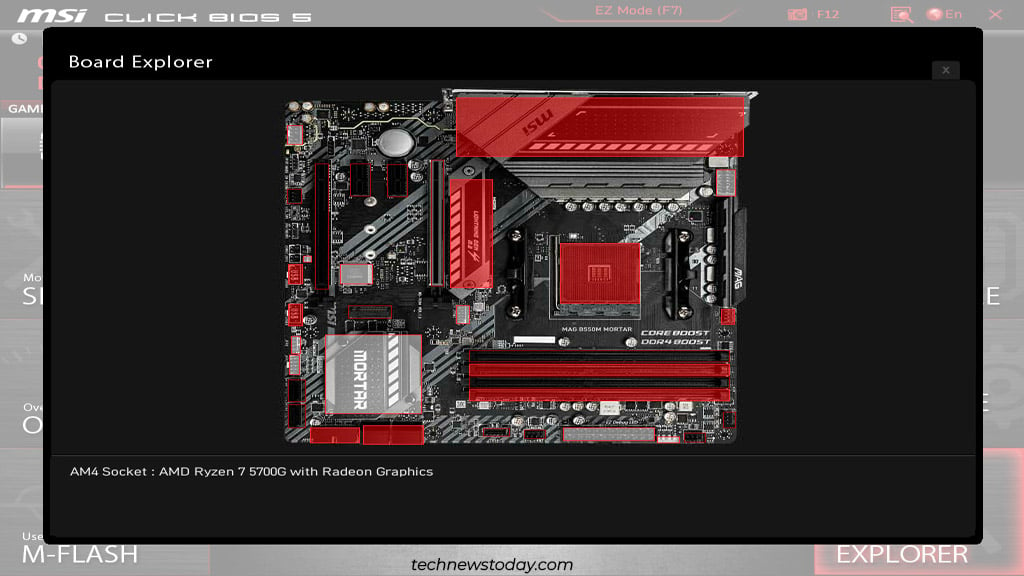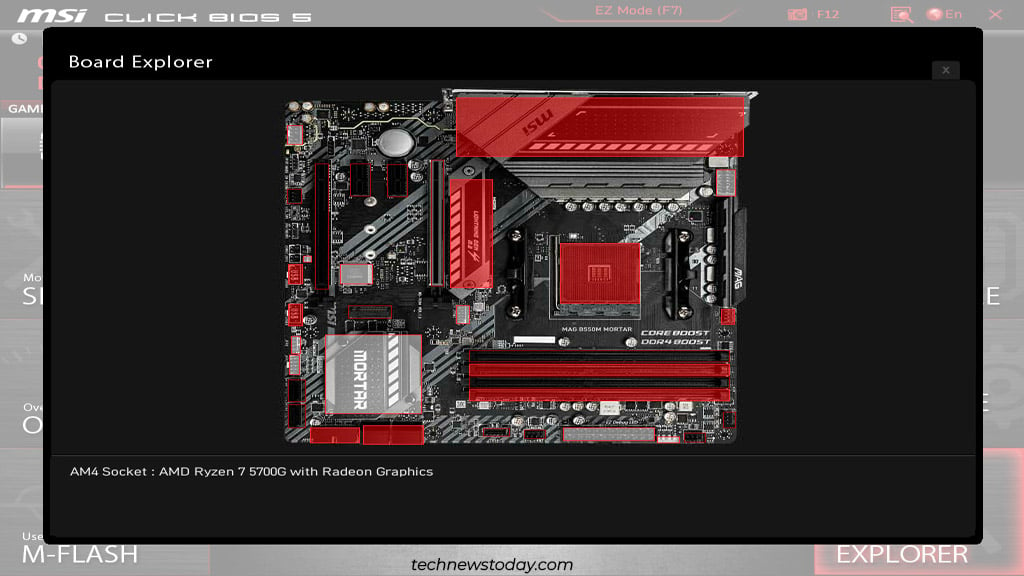BIOS/UEFI adalah antarmuka firmware sistem MSI Anda. Jika Anda perlu mengonfigurasi pengaturan terkait perangkat keras apa pun, BIOS adalah tempat yang Anda inginkan.
Saat bekerja dengan sistem yang baru dibuat, Anda harus memeriksa beberapa fitur seperti XMP atau Urutan Booting dengan benar. jauh. Dalam jangka panjang, Anda mungkin juga perlu mengutak-atik hal-hal seperti Mode Boot atau pembaruan BIOS.
Dan ini hanyalah puncak gunung es. Jika Anda pernah menjelajahi MSI BIOS sebelumnya, Anda mungkin merasa kewalahan dengan banyaknya opsi yang tersedia.
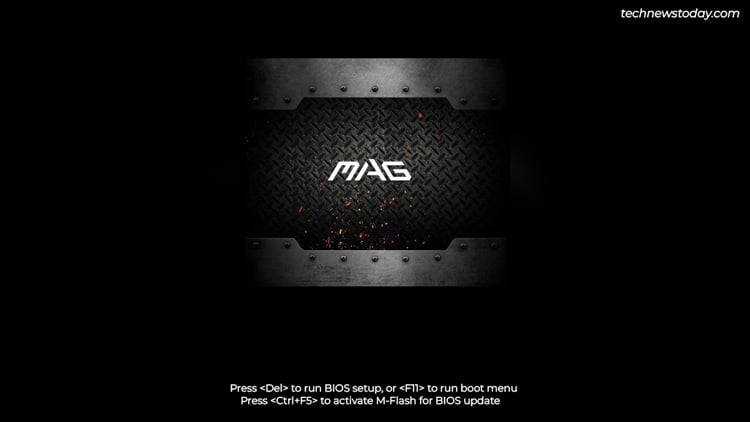
Saya sendiri pernah ke sana. Jadi, saya menulis artikel ini untuk membantu orang-orang yang mengalami hal serupa. Dengan mengikuti panduan ini, Anda akan dapat menyesuaikan MSI BIOS dengan kebutuhan Anda.
Memasuki MSI BIOS
Anda harus melakukannya buka utilitas pengaturan BIOS MSI sebelum melakukan hal lain. Untuk melakukannya, tekan tombol BIOS (Del/F2) saat menyalakan PC Anda.
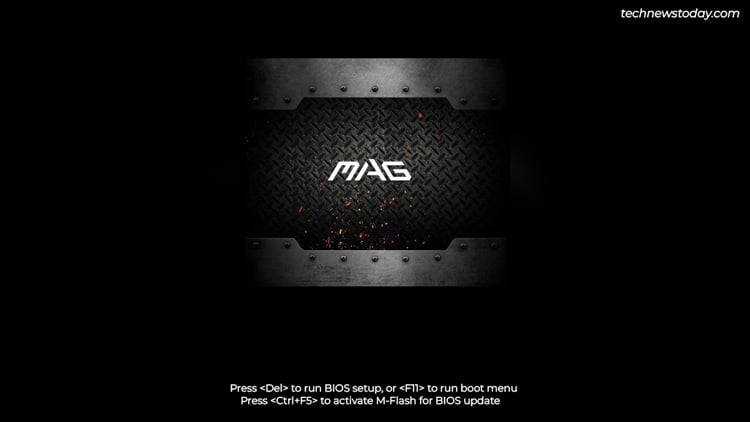
Anda juga dapat dengan cepat mengakses beberapa utilitas lain dari layar POST:
F11 – Buka Menu Boot dan dengan cepat pilih perangkat untuk melakukan booting. Ctrl+F5 – Aktifkan utilitas M-Flash untuk pembaruan BIOS.
Mode EZ MSI BIOS
BIOS MSI dimuat ke Mode EZ secara default. Mode’Mudah’memberikan akses ke informasi sistem dasar dan pengaturan yang umum digunakan dari satu lokasi. Untuk kelancaran navigasi, Anda sebaiknya mempelajari pintasan BIOS terlebih dahulu.
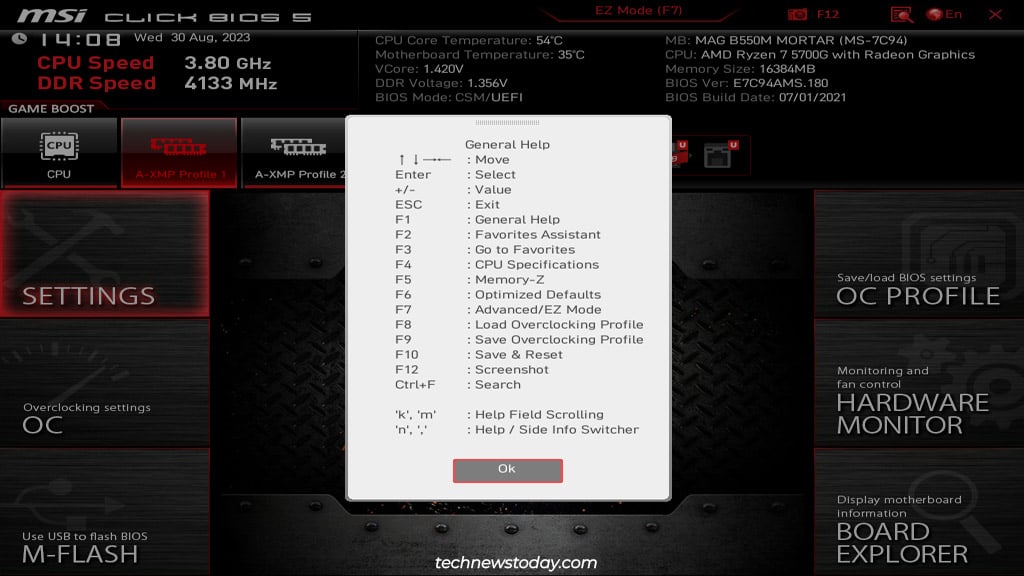
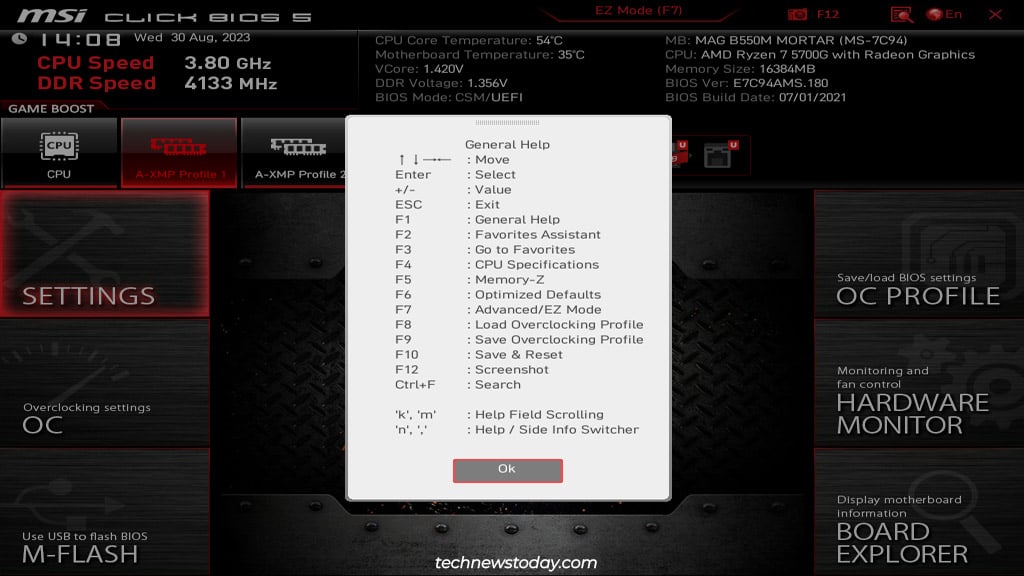
Tekan F1 untuk membuka daftar Bantuan Umum. Ingat F7 dan F10 untuk saat ini, karena itulah yang paling sering Anda gunakan.
Sekarang, mari kita lihat antarmuka Mode EZ:
Mulai dari kiri atas, Anda dapat dengan cepat menemukan data sistem seperti kecepatan CPU/RAM. Di sebelah kanan, Anda melihat motherboard/model CPU, info voltase, versi BIOS, dll.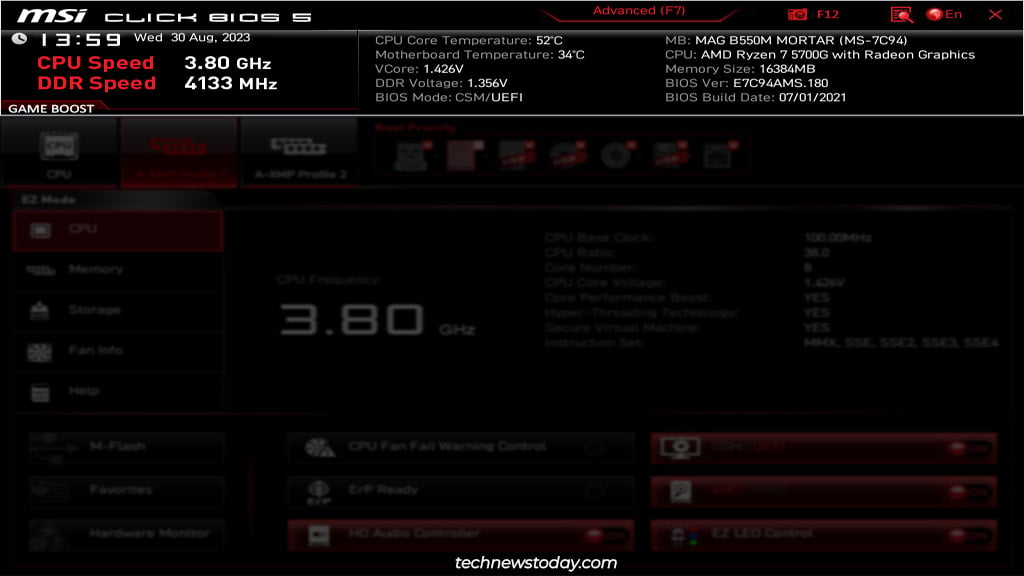
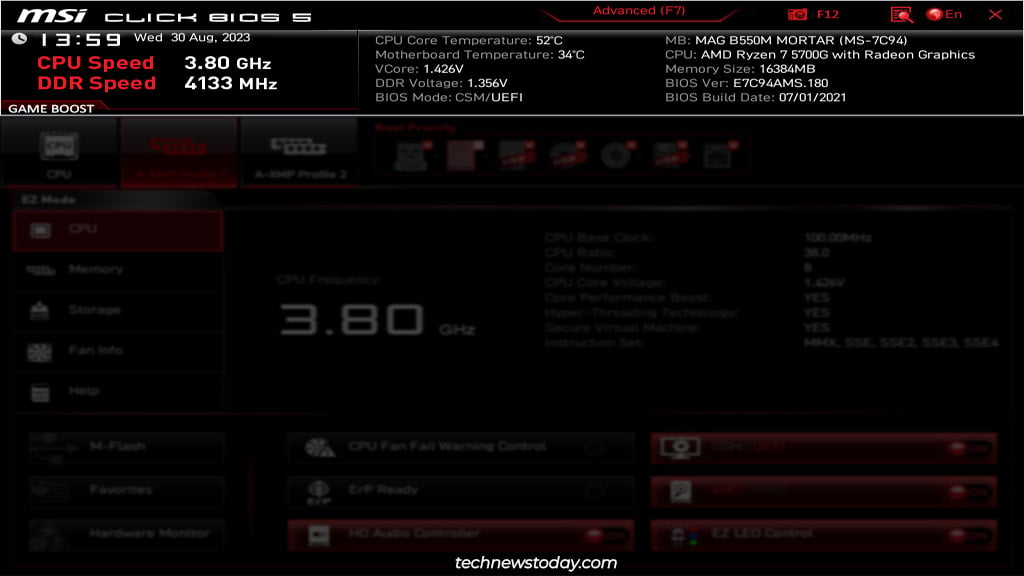 Di baris berikutnya, Anda dapat mengaktifkan Game Boost atau memilih profil XMP dari kiri. Dan Anda dapat mengubah Urutan Booting dari kanan.
Di baris berikutnya, Anda dapat mengaktifkan Game Boost atau memilih profil XMP dari kiri. Dan Anda dapat mengubah Urutan Booting dari kanan.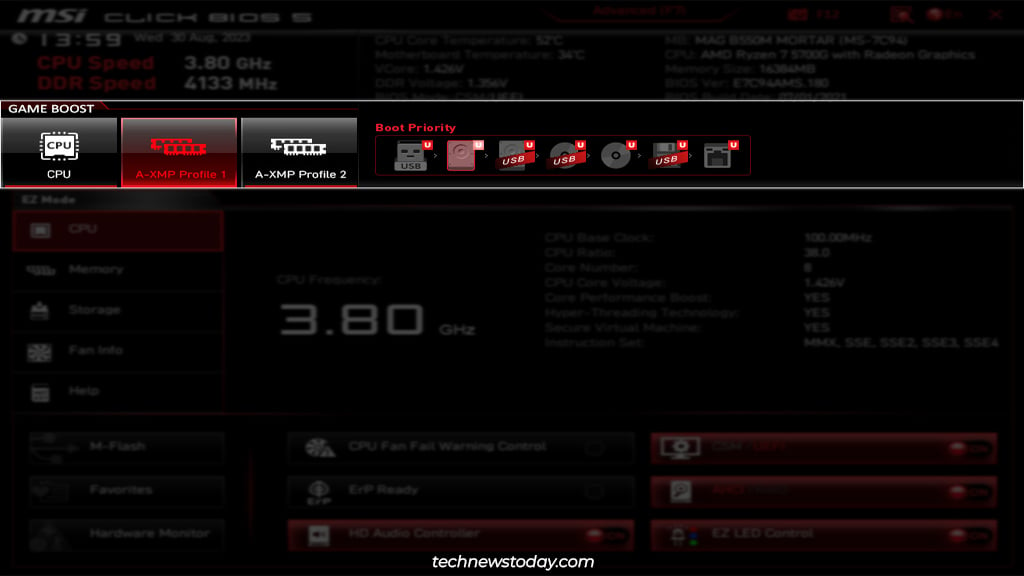
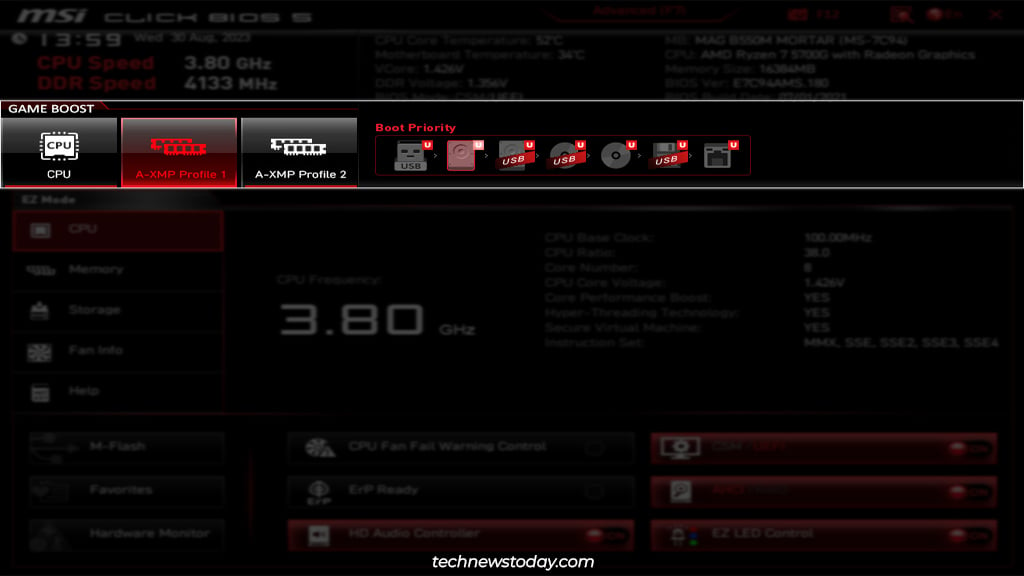 Bagian tengah memberikan informasi detail tentang komponen sistem yang dipilih.
Bagian tengah memberikan informasi detail tentang komponen sistem yang dipilih.
Ini termasuk CPU – Frekuensi CPU, Nomor Inti, Tegangan, Didukung Fitur, dll.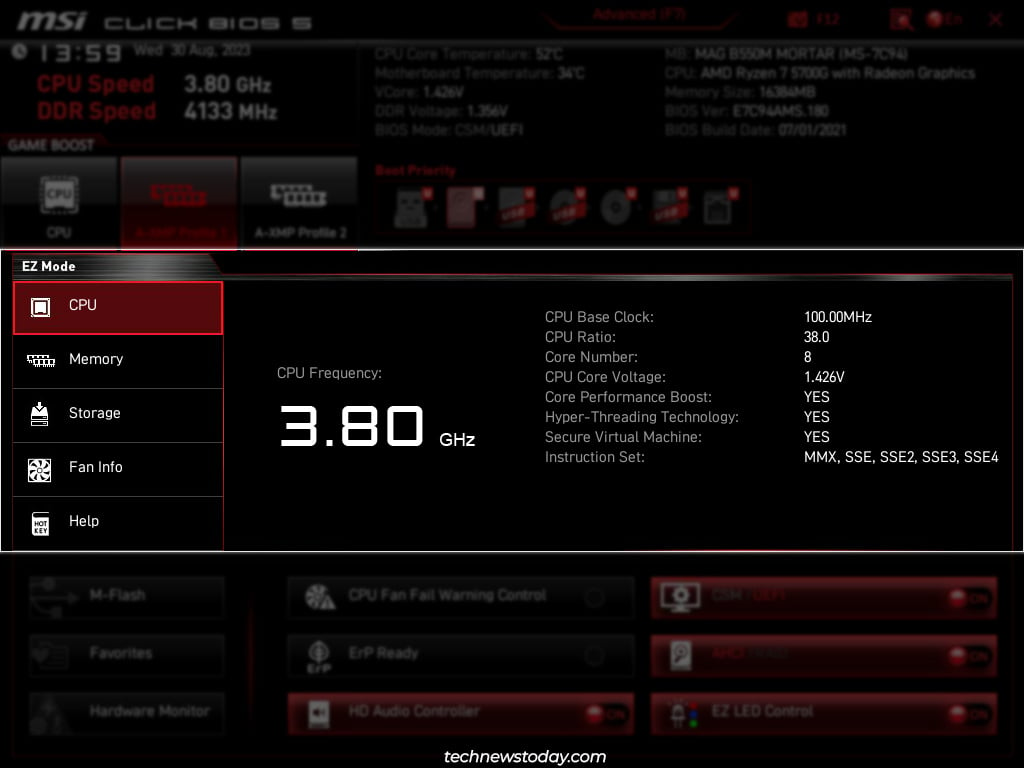
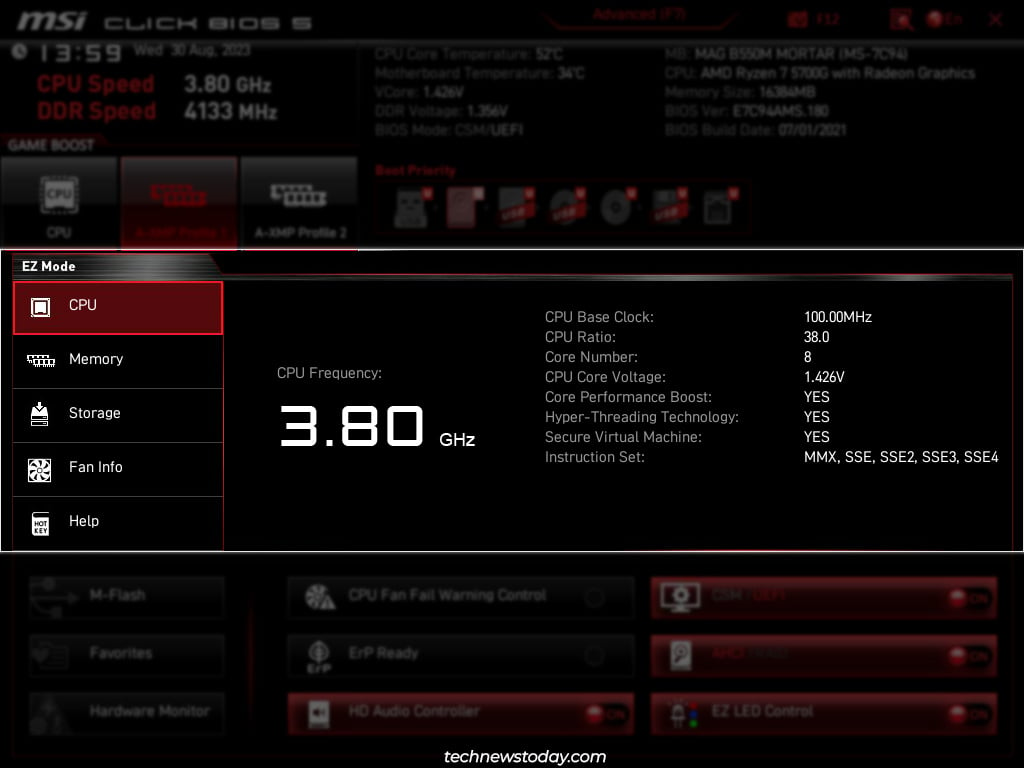 Memori – Frekuensi DRAM, Ukuran, Tegangan, Slot yang Digunakan, Konfigurasi Profil XMP, dll.
Memori – Frekuensi DRAM, Ukuran, Tegangan, Slot yang Digunakan, Konfigurasi Profil XMP, dll.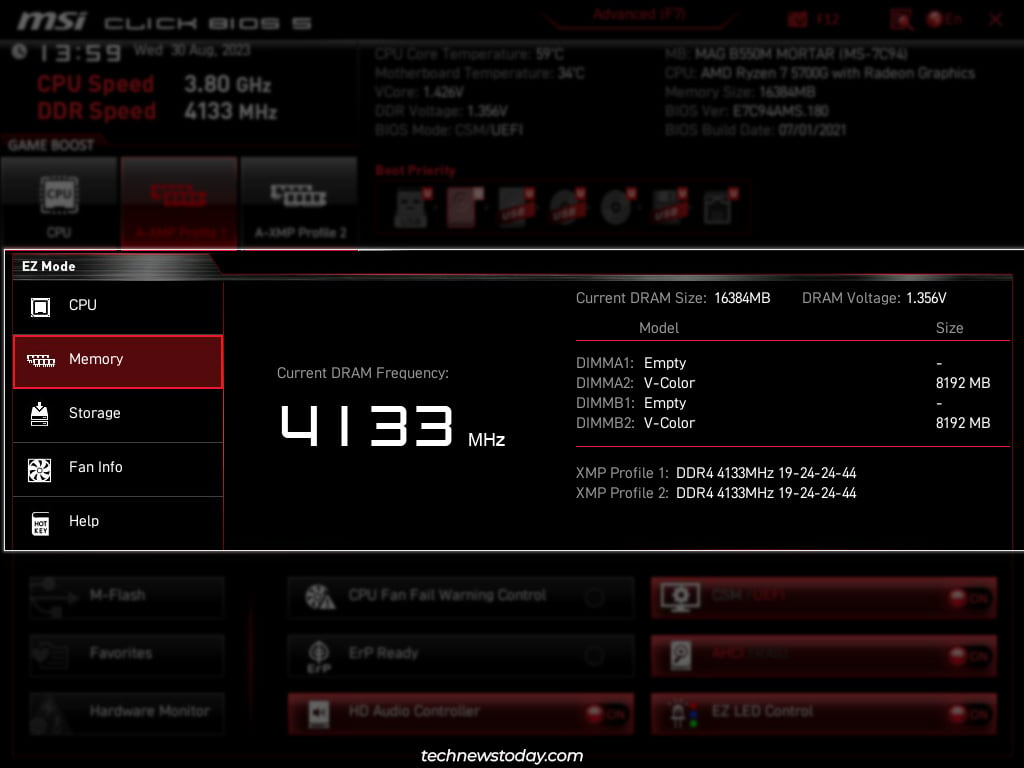
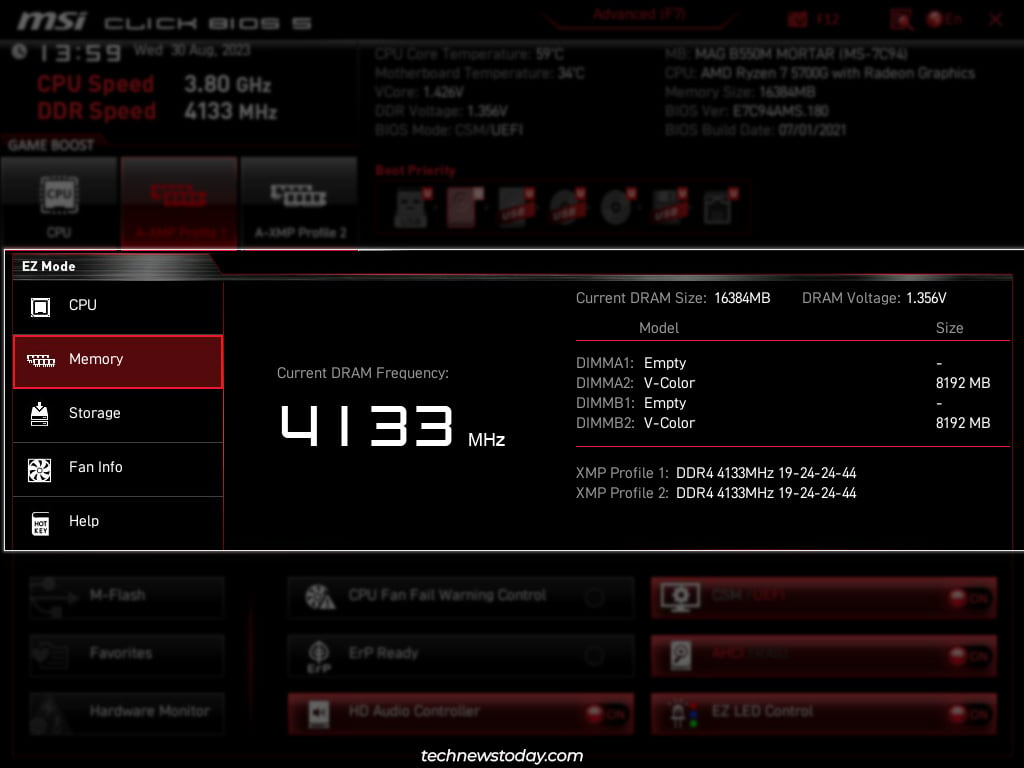 Penyimpanan – Mode Pengontrol Penyimpanan, Daftar Perangkat, Model, Ukuran, dll.
Penyimpanan – Mode Pengontrol Penyimpanan, Daftar Perangkat, Model, Ukuran, dll.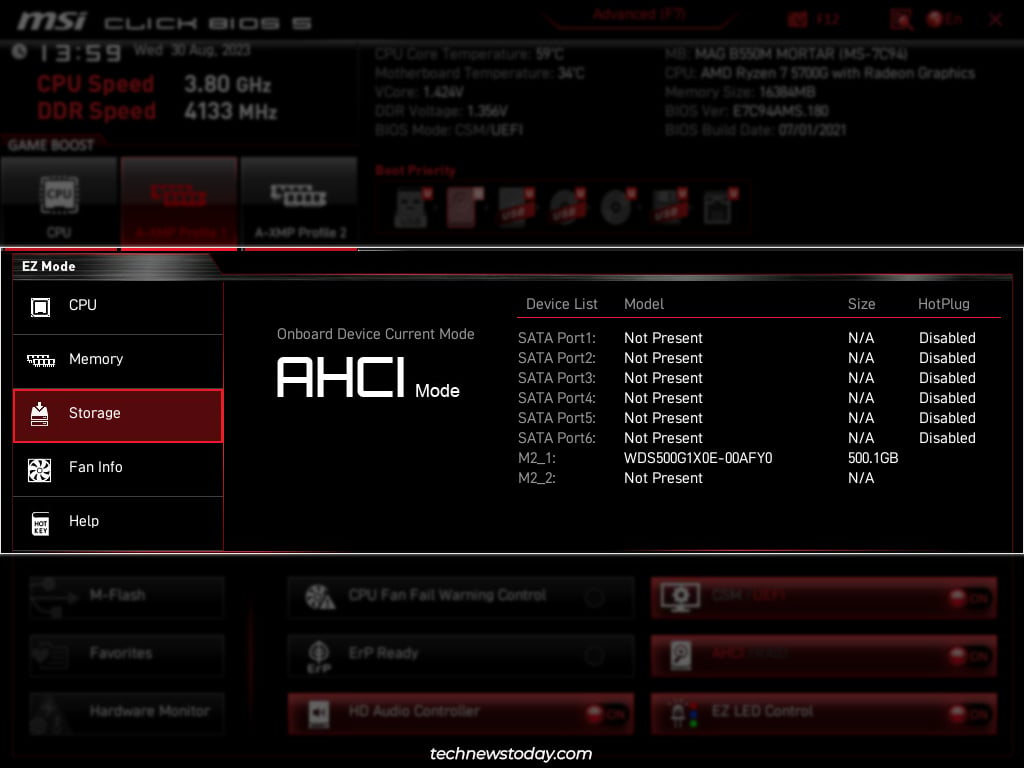
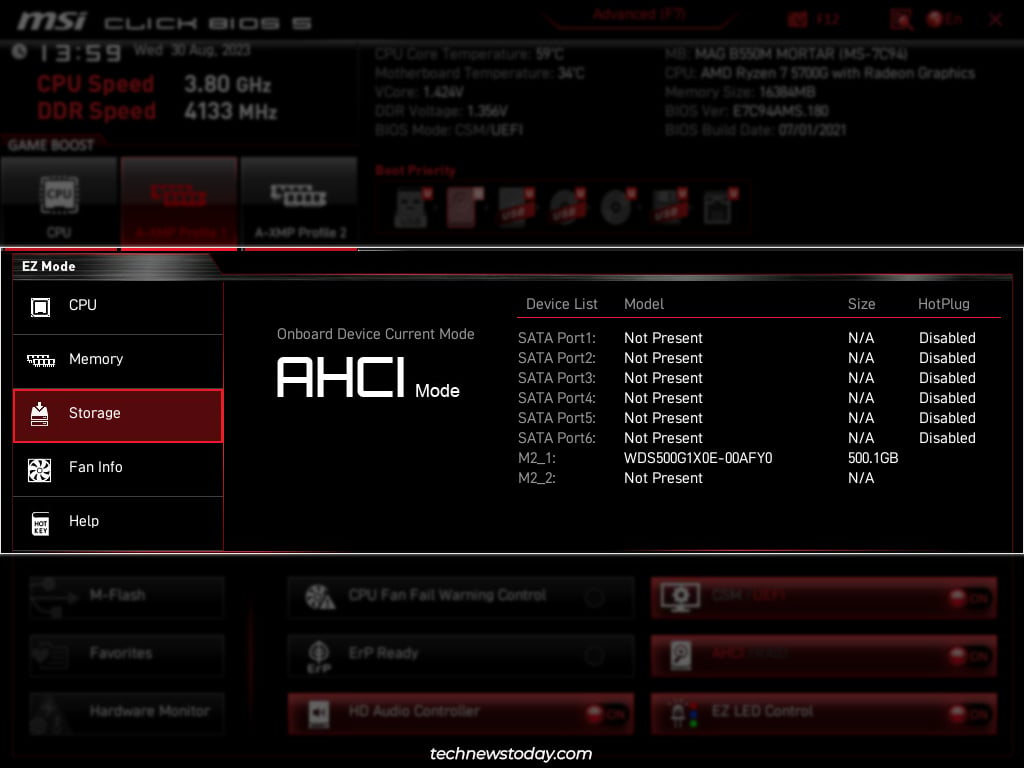 Info Penggemar – CPU atau Kecepatan Kipas Casing, Suhu CPU, Suhu Sistem, dll.
Info Penggemar – CPU atau Kecepatan Kipas Casing, Suhu CPU, Suhu Sistem, dll.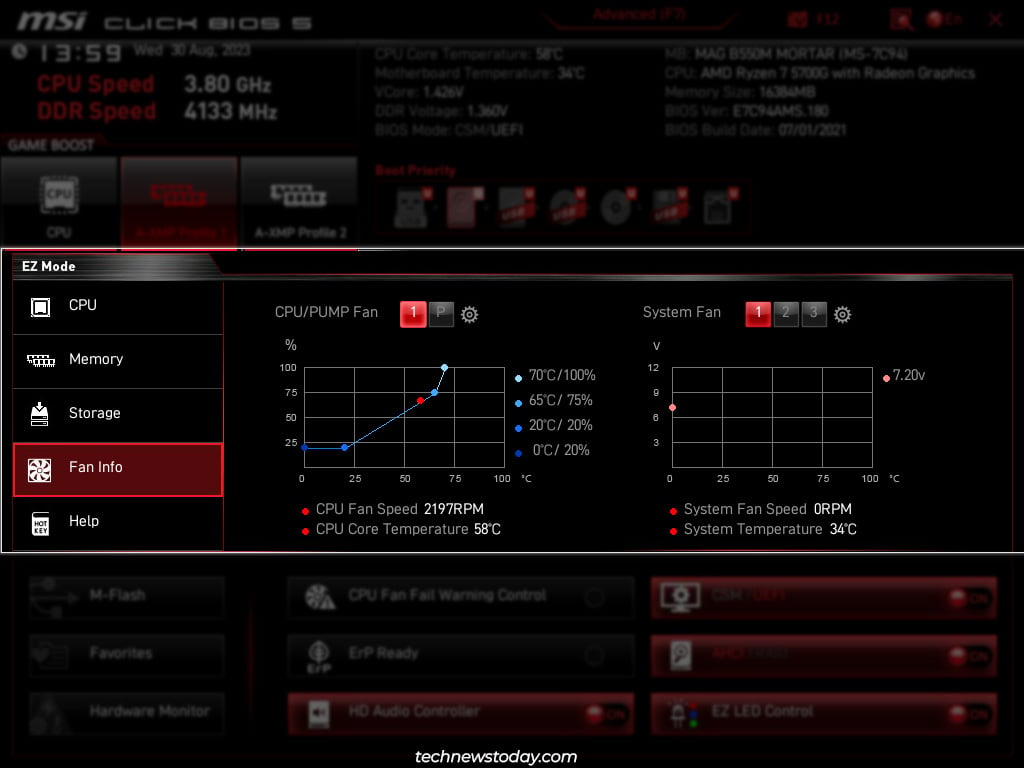
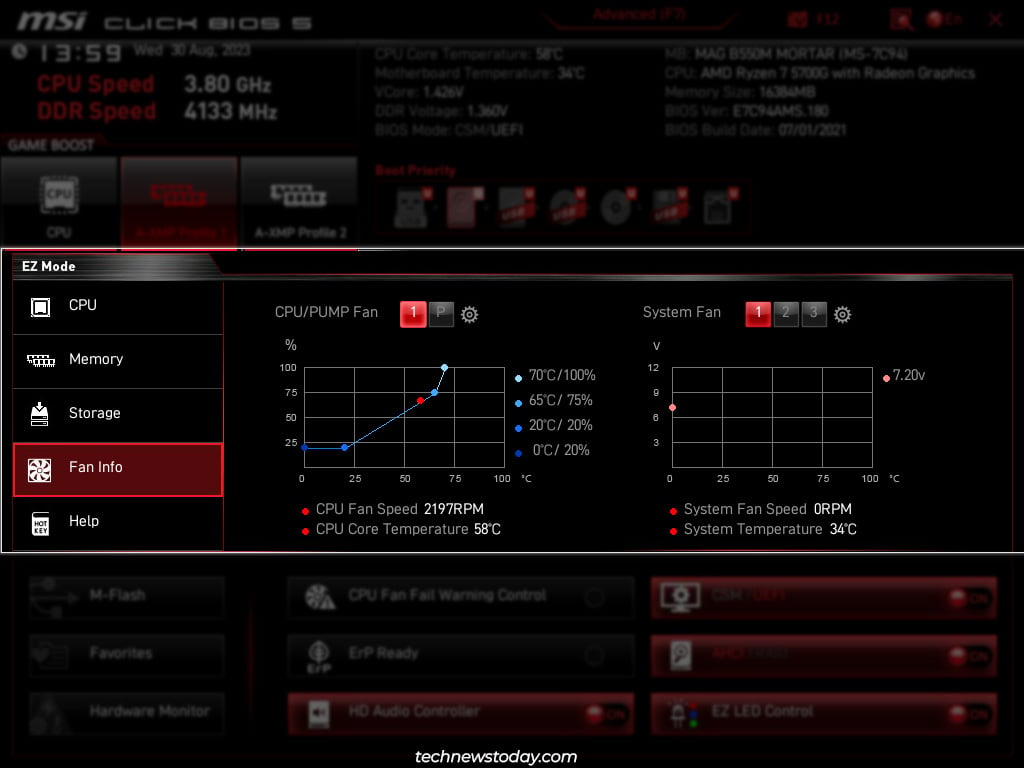 Di kiri bawah, Anda memiliki akses cepat ke fitur M-Flash, Favorit, dan Monitor Perangkat Keras.
Di kiri bawah, Anda memiliki akses cepat ke fitur M-Flash, Favorit, dan Monitor Perangkat Keras.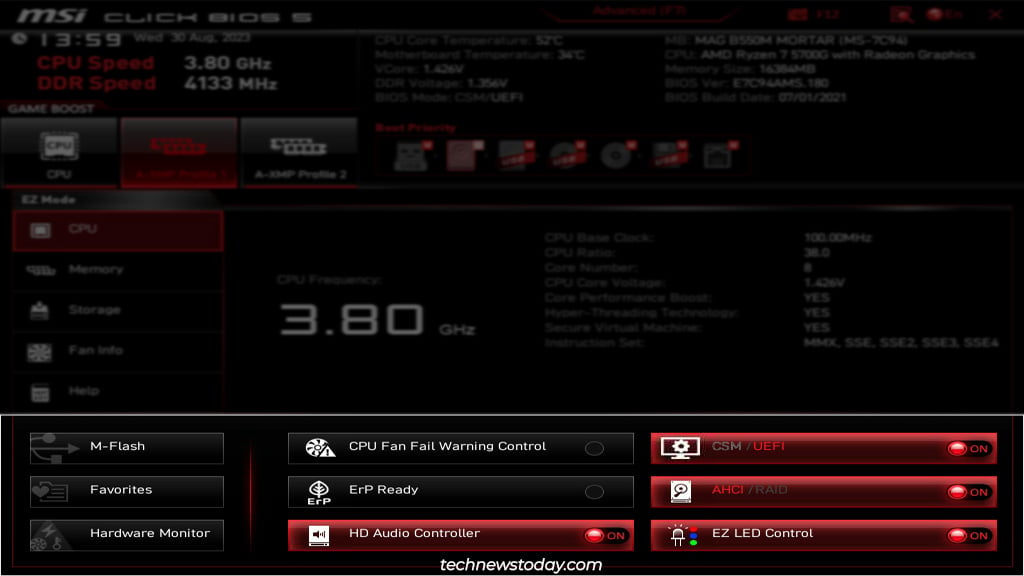
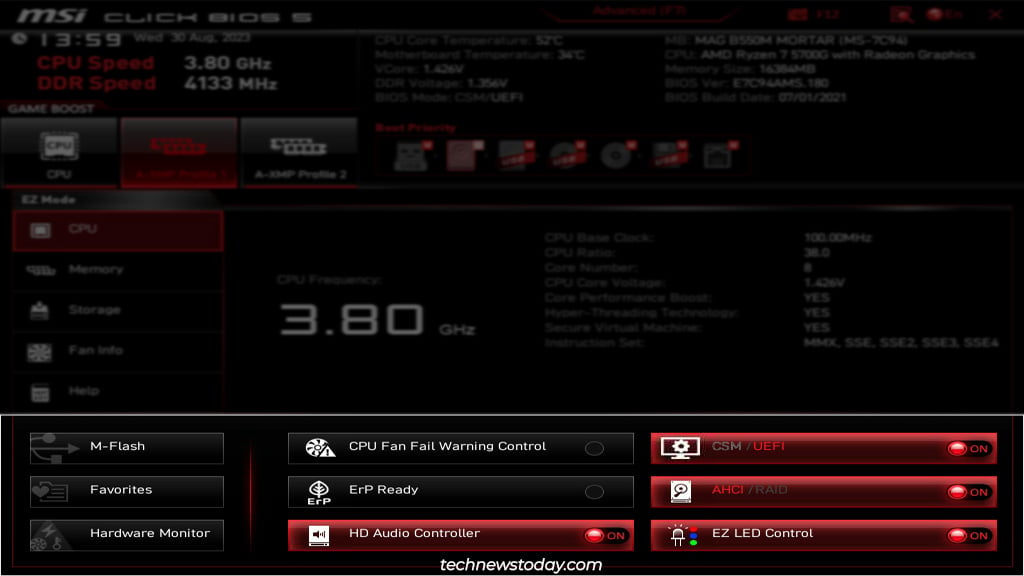 Terakhir, Anda memiliki pengaturan lain-lain di kanan bawah. Tergantung pada boardnya, akan ada hal-hal seperti Kontrol LED, TPM, mode penyimpanan, mode BIOS, dll.
Terakhir, Anda memiliki pengaturan lain-lain di kanan bawah. Tergantung pada boardnya, akan ada hal-hal seperti Kontrol LED, TPM, mode penyimpanan, mode BIOS, dll.
Saya akan memandu Anda melalui konfigurasi lanjutan semua fitur ini di sisa artikel.
Beralih ke Mode Lanjutan
Seperti disebutkan di atas, Anda dapat menekan F7 untuk beralih ke Mode Lanjutan.
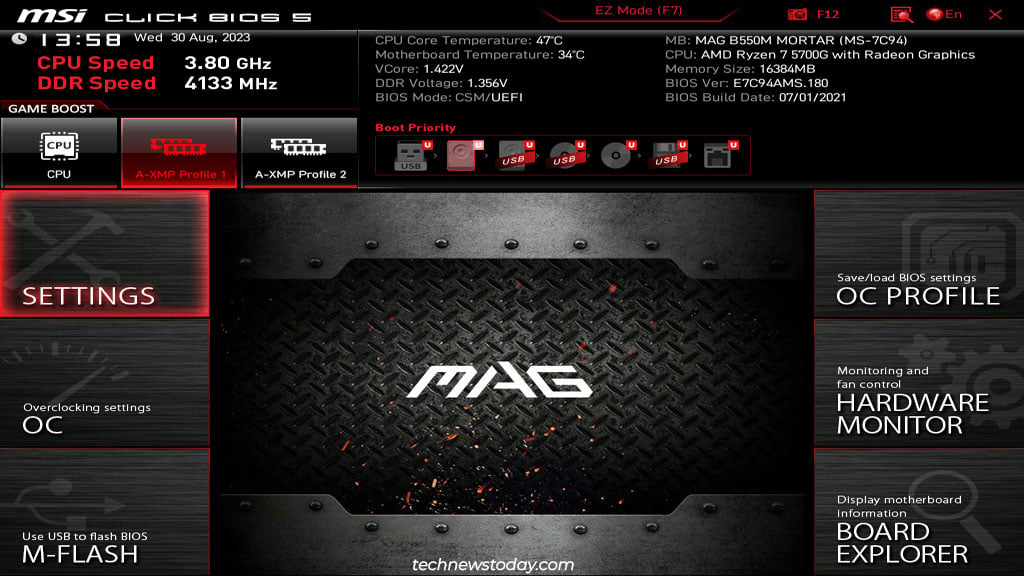
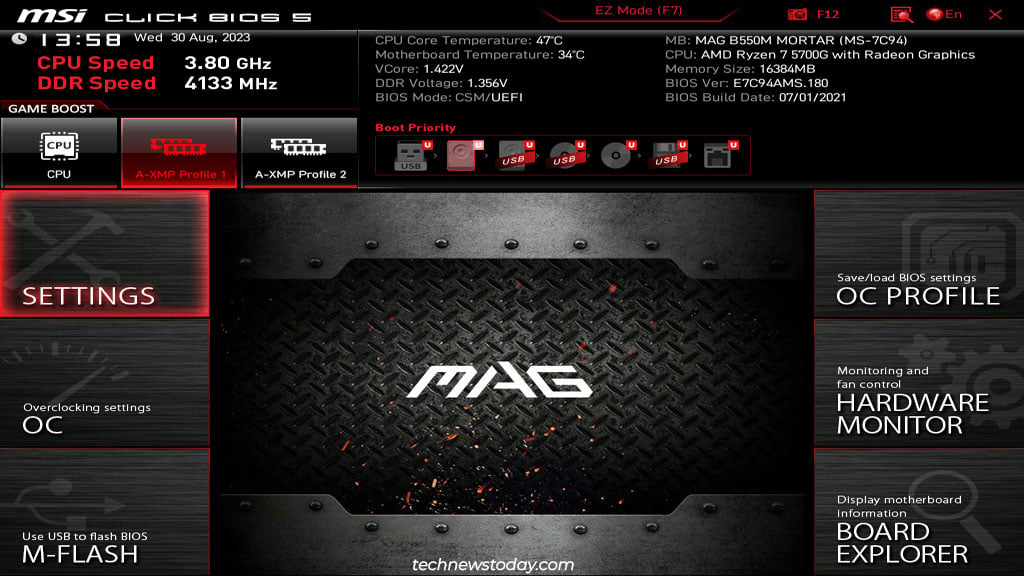
Anda akan memiliki akses ke bagian baru berikut dari antarmuka ini:
PENGATURAN – Kelola chipset dan pengaturan boot seperti pengaturan PCIe, mode boot, urutan boot, boot aman, dll. OC – Overclocking RAM dan CPU secara manual/otomatis. M-FLASH – utilitas pembaruan BIOS. PROFIL OC – Kelola profil overclocking. MONITOR PERANGKAT KERAS – Mengontrol kecepatan kipas dan memantau suhu dan voltase sistem. BOARD EXPLORER – Alat interaktif untuk mengidentifikasi komponen yang terpasang di board Anda.
Sekarang, kita akan membahas opsi yang tersedia di setiap bagian secara mendetail. Jika beberapa pengaturan (misalnya overclocking) terasa tidak relevan bagi Anda, silakan lewati saja. Perlu diingat juga bahwa lokasi beberapa pengaturan mungkin berbeda tergantung pada board dan versi BIOS.
Memeriksa Status Sistem
Mari kita mulai dengan Pengaturan > tab Status Sistem. Anda dapat mengatur tanggal dan waktu BIOS di sini. Jika sistem Anda tidak memiliki server waktu online untuk melakukan sinkronisasi, ini adalah tanggal/waktu yang akan digunakan.
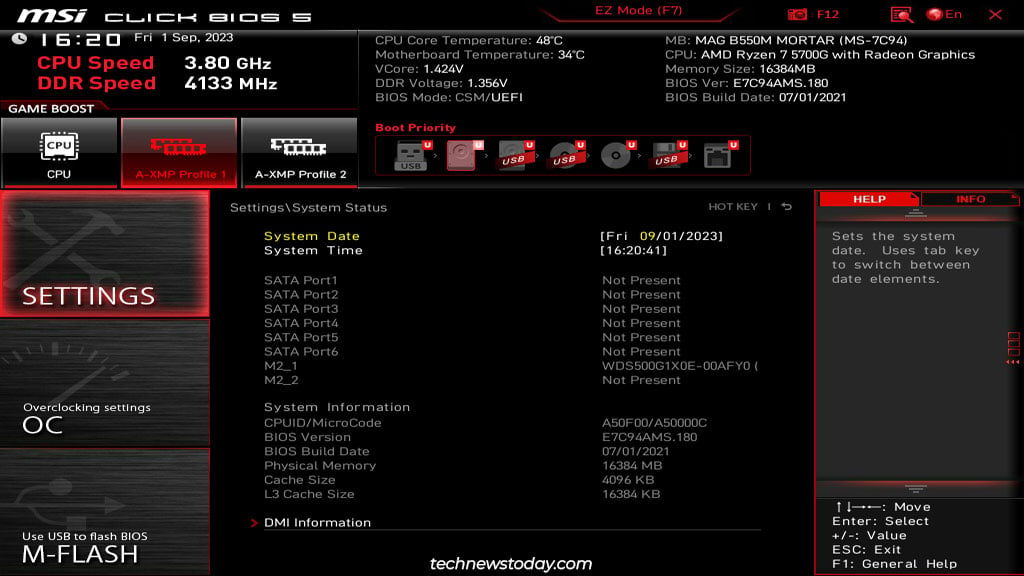
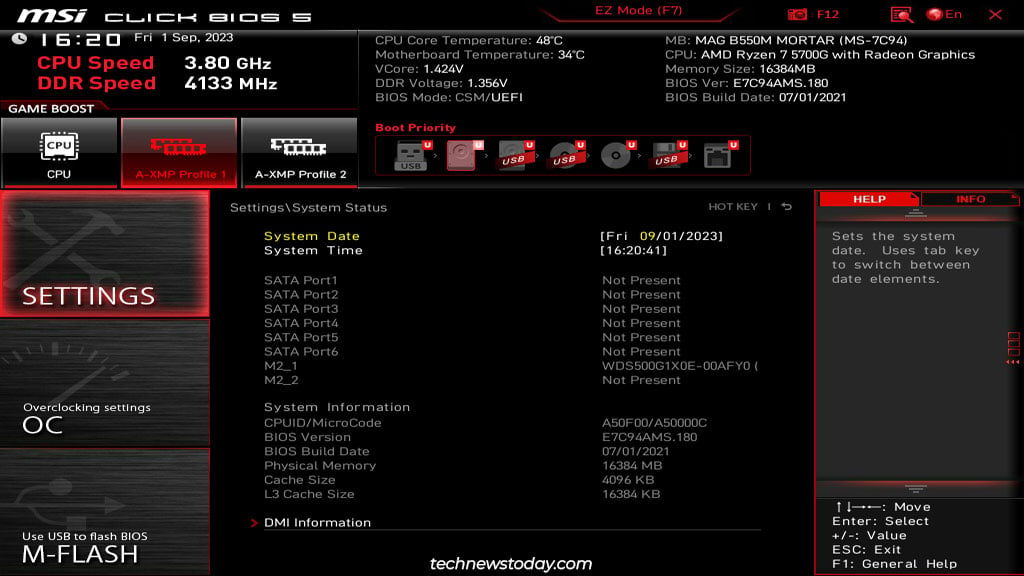
Selain itu, Anda juga akan menemukan info sistem seperti perangkat SATA atau M.2 yang terhubung, versi BIOS, dan tanggal pembuatan , total memori terpasang, dll., dari tab ini.
Menjelajahi Tab Tingkat Lanjut
Buka Setelan > Lanjutan. Kami akan membahas semua pengaturan penting dalam urutan kronologis.
Pengaturan Subsistem PCIe
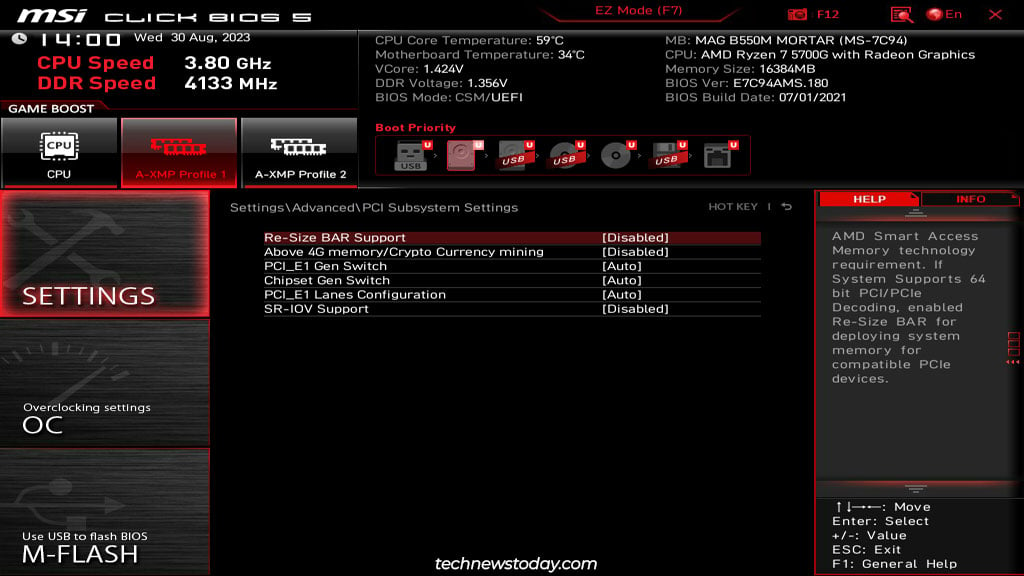
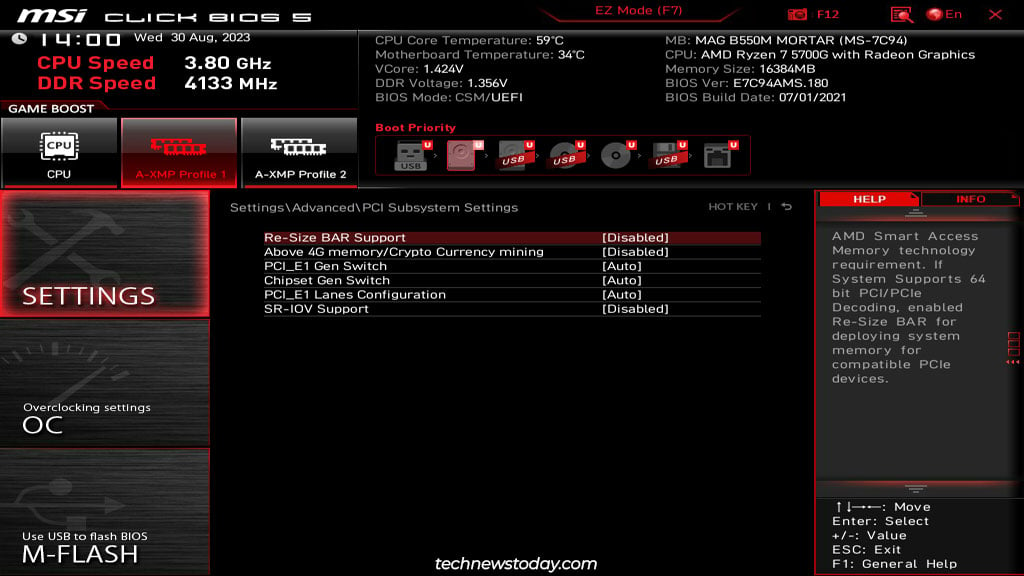
Mulai dari tab Setelan Subsistem PCIe , Anda dapat mengelola hal-hal seperti:
Konfigurasi Jalur PCIe – Membagi jalur PCIe (mis., x16 hingga x8x4x4). Ini berguna untuk hal-hal seperti kartu ekspansi M.2 multi-drive atau GPU ganda. Dukungan Re-Size BAR – Membuat seluruh frame buffer GPU dapat diakses sekaligus oleh CPU. Ini dapat meningkatkan kinerja GPU secara signifikan. Memori Di Atas 4G – Memungkinkan ruang konfigurasi alamat memori di atas 4 GB. Anda dapat menggabungkannya dengan Resizable Bar untuk meningkatkan kinerja GPU.
Periferal Terintegrasi
Jika Anda ingin menyiapkan array SATA FakeRAID, Anda dapat mengubah Mode SATA ke RAID di sini. Demikian pula, Anda dapat mengaktifkan hot-plugging SATA untuk menyambungkan perangkat SATA tanpa mematikan sistem.

Anda juga dapat menonaktifkan pengontrol LAN onboard atau Pengontrol Audio HD dari sini jika Anda telah menginstal sendiri pengontrol eksternal.
Grafik Terintegrasi Konfigurasi
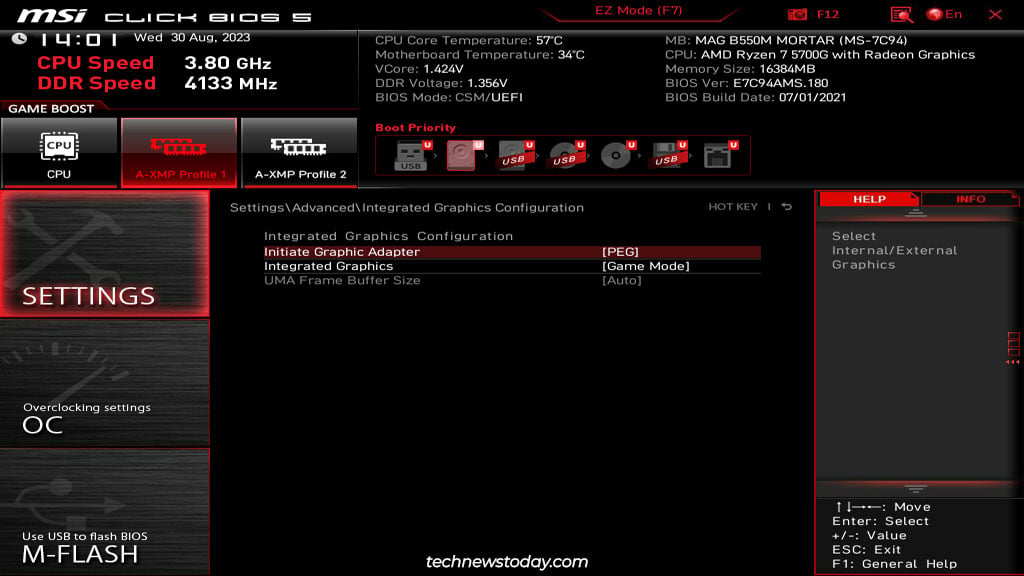
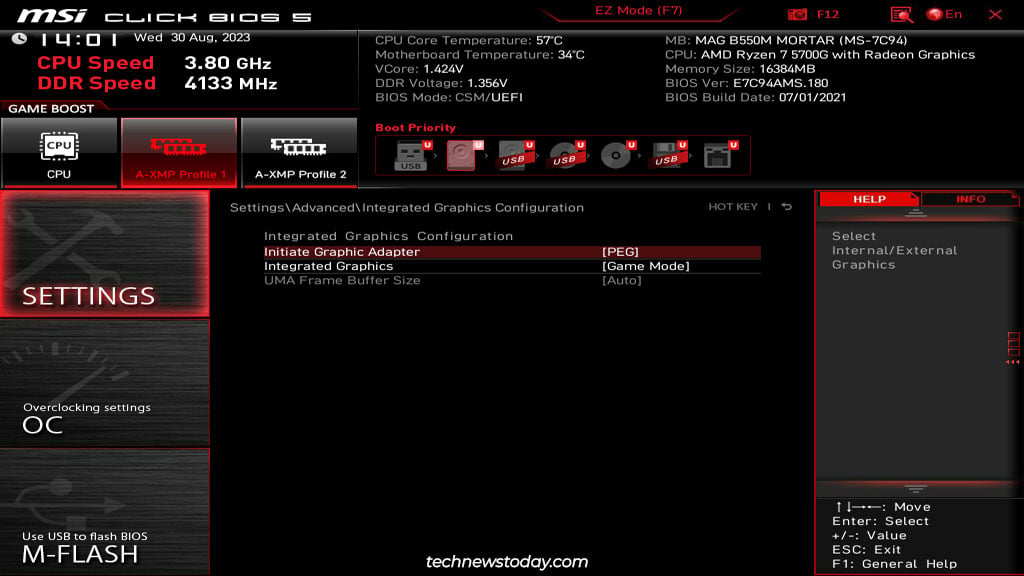
Tab ini untuk mengonfigurasi prosesor grafis terintegrasi (iGPU). Jika Anda memiliki kartu grafis eksternal, Anda dapat menonaktifkan iGPU dari sini. Jika Anda tidak memiliki kartu grafis khusus, sebaiknya biarkan pengaturan di sini ke default.
Konfigurasi OS Windows
Tab ini berisi dua pengaturan penting: Mode BIOS dan Aman Booting.
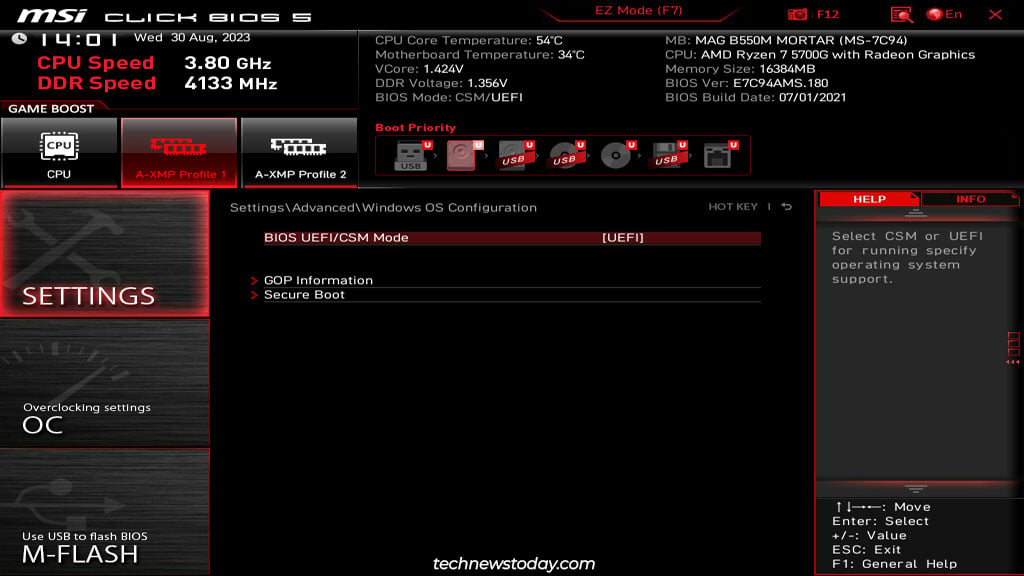
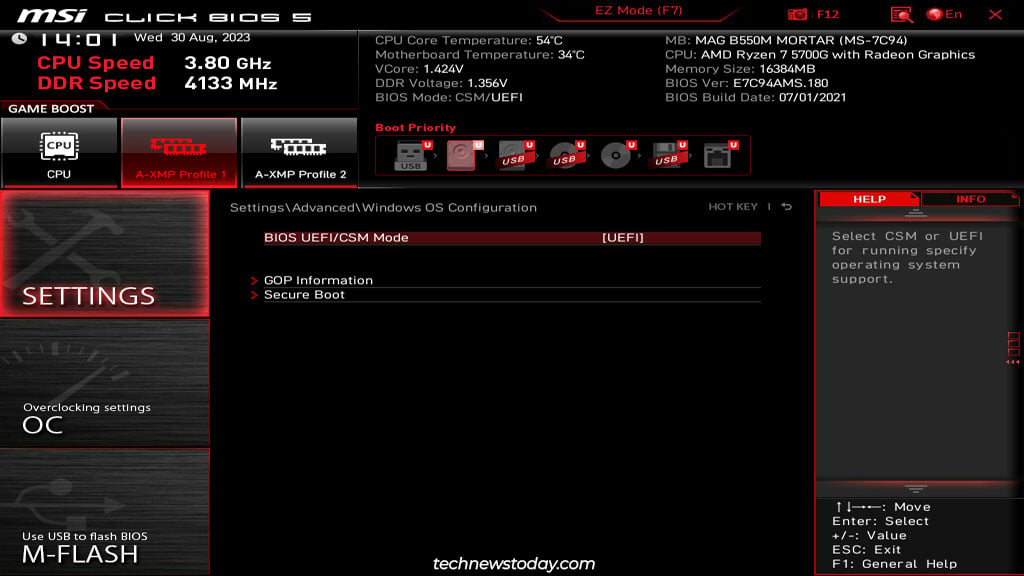
Mengenai mode boot,
Drive penyimpanan modern diformat menggunakan varian partisi GPT. Untuk mem-boot dengan drive tersebut, BIOS Anda harus diatur ke mode UEFI. Drive lama biasanya diformat dengan gaya partisi MBR. Untuk mem-boot dengan drive lama tersebut, Anda harus mengubah mode BIOS ke CSM. Modul Dukungan Kompatibilitas (CSM) adalah fitur kompatibilitas mundur UEFI.
Boot Aman juga merupakan fitur UEFI (artinya tidak akan berfungsi dengan baik dalam mode CSM). Ini meningkatkan keamanan dengan hanya membiarkan sistem melakukan booting dengan konfigurasi tepercaya.
Ini berarti perangkat boot, OS, driver, dll., harus memiliki tanda tangan digital yang valid. Saat ini, kebanyakan orang mengaktifkannya untuk kepentingan keamanan, atau untuk game tertentu seperti Valorant.
Pengaturan Acara Bangun
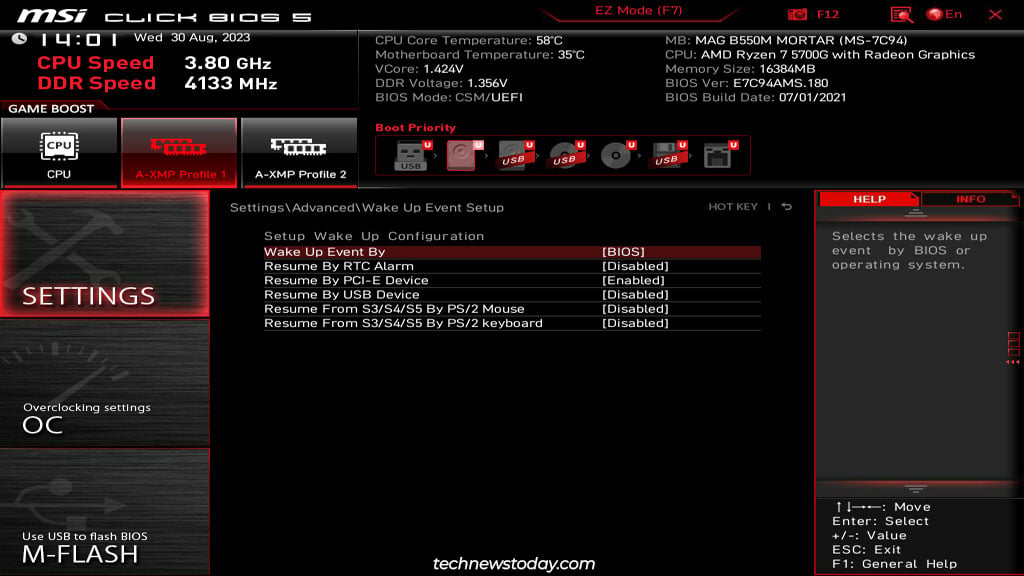
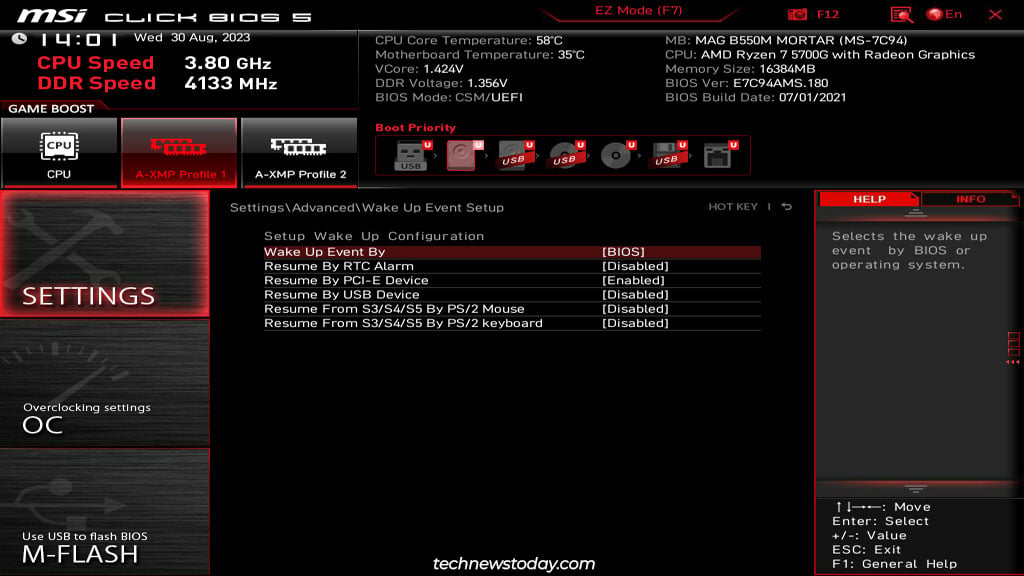
Wake Events adalah fitur kenyamanan yang memungkinkan Anda menghidupkan sistem menggunakan cara berbeda seperti alarm jam, adaptor jaringan, periferal, dll. Saya pribadi menggunakan fitur Resume By RTC Alarm dan Resume by PCI-E Device pada sistem yang berbeda.
Yang pertama otomatis menyalakan PC kantor utama saya pada jam 9 pagi setiap hari. Ada sistem kedua yang kadang-kadang hanya saya gunakan. Ketika saya membutuhkannya, saya menggunakan Wake-on-LAN untuk mengirim paket ajaib dan menyalakan PC ini dari ponsel saya.
Mengelola Opsi Booting
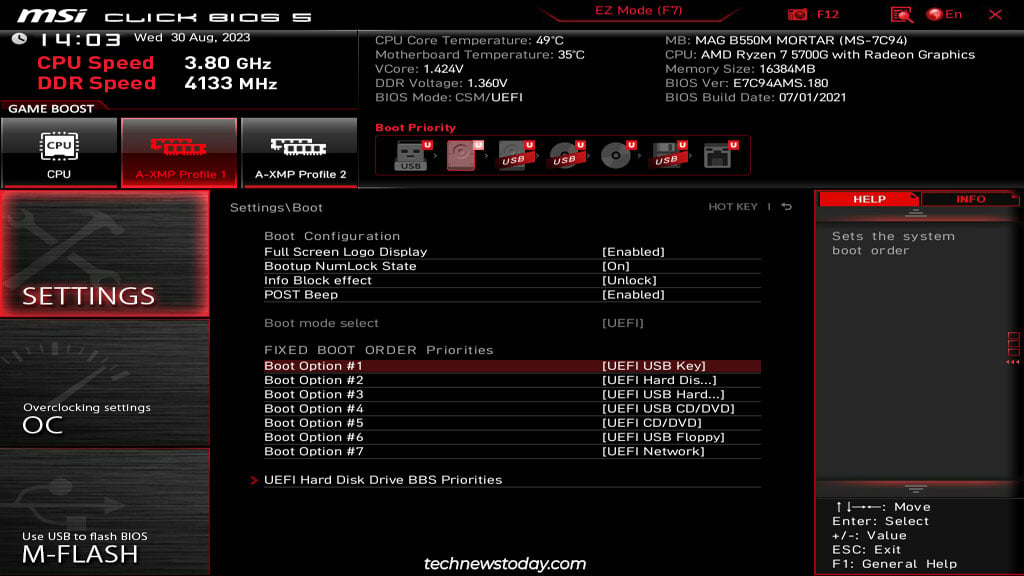
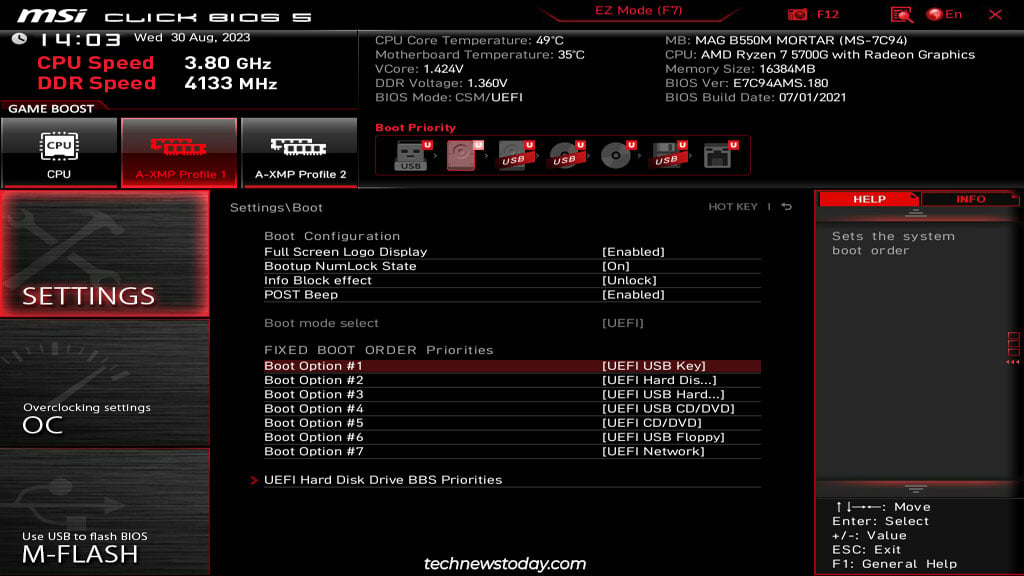
Anda dapat mengelola Prioritas Urutan Booting dari Setelan > tab Boot. Selama Anda memberikan prioritas tertinggi pada boot drive Anda, Anda akan baik-baik saja. Namun jika Anda bingung saat mengkonfigurasi seluruh daftar, Anda dapat mengambil urutan boot saya sebagai contoh:
USB Drive > Hard Disk > USB Hard Disk > USB CD/DVD > CD/DVD > USB Floppy > Network Boot
Prioritas BBS juga dapat berguna dalam situasi tertentu. Jika Anda memiliki beberapa drive dengan jenis yang sama, atau Anda memiliki pengaturan dual-boot seperti saya, Anda dapat memilih perangkat/OS yang tepat untuk melakukan booting menggunakan fitur ini.
Akhirnya, pada papan yang didukung, Anda dapat mengaktifkan atau menonaktifkan Fast Boot dari tab yang sama. Saya mendapatkan hasil yang beragam ketika menguji peningkatan waktu boot dengan Fast Boot dan MSI Fast Boot. Jadi, saya mendorong Anda untuk menguji Fast Boot pada sistem Anda sendiri untuk memverifikasi bahwa Fast Boot benar-benar layak untuk diaktifkan.
Meningkatkan Keamanan Sistem
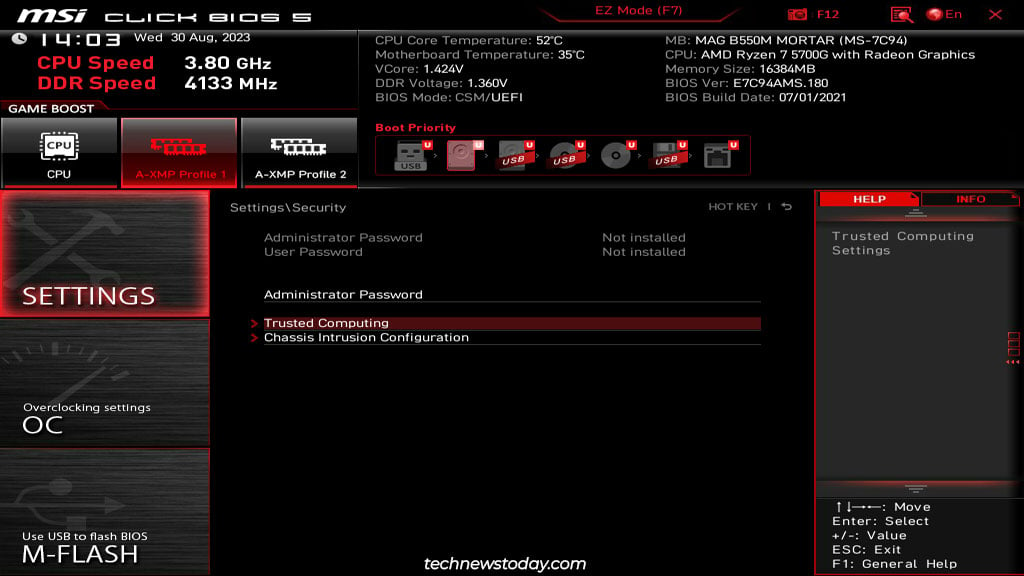
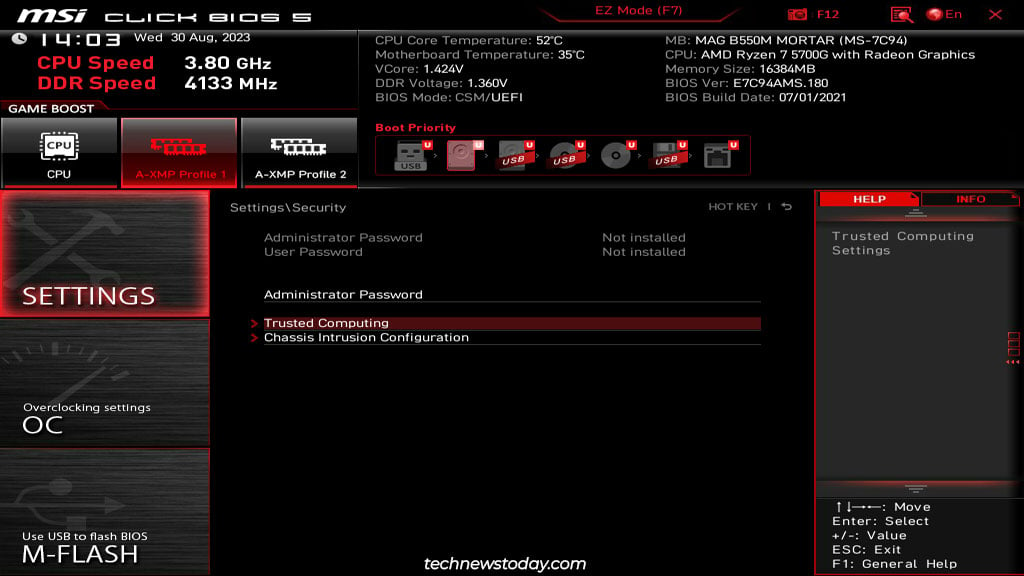
Di Setelan > Keamanan tab, Anda dapat memulai dengan opsi Kata Sandi Administrator. Fitur ini memungkinkan Anda mengatur kata sandi admin dan pengguna. Ini ditujukan untuk sistem yang mungkin digunakan oleh banyak orang, seperti PC kantor.
Jika diaktifkan, pengguna harus memasukkan kata sandi pengguna saat masuk ke OS seperti Windows. Demikian pula, jika Anda masuk ke MSI BIOS dalam mode pengguna, Anda hanya dapat mengubah pengaturan tertentu. Anda harus masuk dengan kata sandi admin untuk mendapatkan akses penuh.
TPM adalah fitur lain yang membuat mekanisme keamanan seperti Enkripsi BitLocker atau Windows Hello menjadi lebih aman. Anda dapat mengaksesnya dari bagian Komputasi Tepercaya.
Anda juga harus mengaktifkan TPM 2.0 untuk menginstal Windows 11 dengan metode resmi. Jadi, selain manfaat keamanan, ini adalah alasan populer lainnya untuk mengaktifkan TPM.
Menyimpan/Mengatur Ulang Pengaturan BIOS
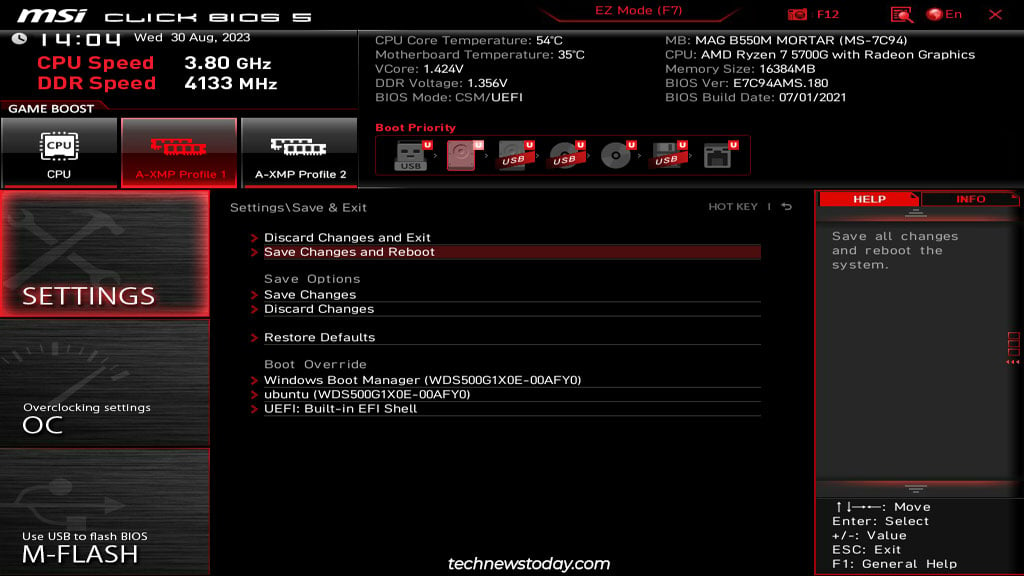
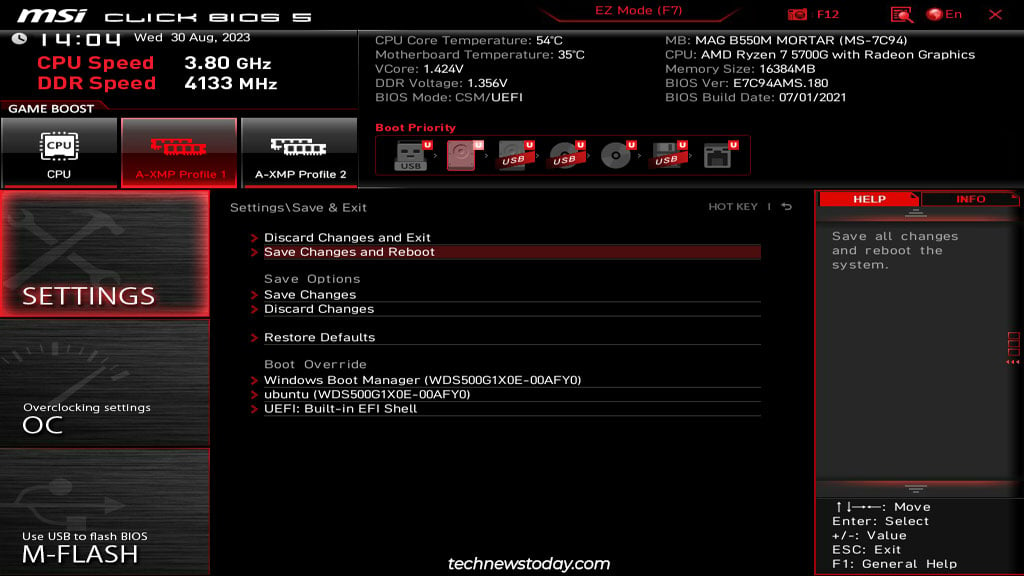
Sejauh ini Anda mungkin telah mengubah banyak pengaturan. Pada tahap ini, Anda harus membuka tab Setelan > Simpan & Keluar. Opsi di sini cukup jelas:
Discard Changes and Exit – Buang semua perubahan yang dibuat pada sesi saat ini dan keluar dari BIOS. Simpan Perubahan dan Boot Ulang – Menyimpan perubahan yang dibuat pada sesi saat ini dan keluar dari BIOS. Anda juga dapat menggunakan pintasan F10 untuk ini. Simpan Perubahan – Simpan perubahan tanpa melakukan boot ulang. Buang Perubahan – Buang perubahan tanpa melakukan boot ulang. Kembalikan Default – Mereset pengaturan BIOS ke default pabrik. Anda juga dapat menggunakan pintasan F6 untuk ini.
Selain itu, Anda juga dapat menggunakan fitur Boot Override dari halaman ini. Ini pada dasarnya memberi Anda fungsionalitas Boot Menu (F11) dari dalam utilitas BIOS Setup. Ini berarti Anda dapat menggunakan OS atau perangkat (misalnya, drive USB) untuk boot berikutnya.
Overclocking Sistem MSI Anda
Saya selalu menyukai gagasan untuk mendapatkan lebih banyak dari kurang. Untuk PC, overclocking merupakan perwujudan konsep ini yang terbaik.
Jika Anda ingin mendapatkan kinerja terbaik dari sistem Anda, Anda harus menemukan titik terbaik antara kecepatan komponen, voltase, dan suhu. Menyempurnakan metrik ini membutuhkan waktu dan usaha, namun sebagian besar penggemar setuju bahwa hasilnya sepadan.
Jika hal ini tampak merepotkan, Anda dapat mencoba overclocking otomatis. Ini dirancang dengan mempertimbangkan kenyamanan dan memberikan peningkatan kinerja yang signifikan hanya dengan mengklik satu tombol.
Anda akan menemukan fitur overclocking manual dan otomatis di tab OC.
Catatan: Sesuai dengan target Intel dan kebijakan garansi AMD, sebagian besar metode overclocking seperti XMP atau overclocking manual akan membatalkan jaminan beberapa komponen seperti CPU Anda. Harap ingat hal ini sebelum Anda melanjutkan.
Profil XMP
Fitur overclocking yang wajib Anda gunakan adalah Extreme Memory Profile (XMP). Semua modul RAM berjalan pada standar JEDEC secara default. Ini berarti stik RGB 3600MHz yang Anda beli mungkin berjalan pada frekuensi rendah, seperti 2133MHz.
Cara termudah untuk menjalankan modul pada kecepatan yang diiklankan adalah dengan mengaktifkan XMP. Ini menetapkan frekuensi dan pengaturan waktu yang telah diuji oleh pabrikan untuk RAM.
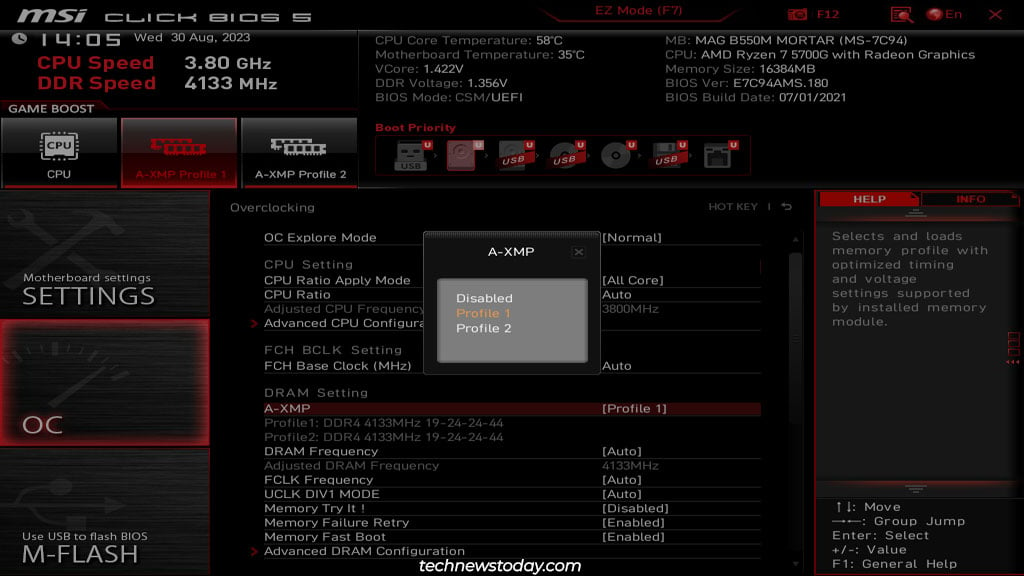
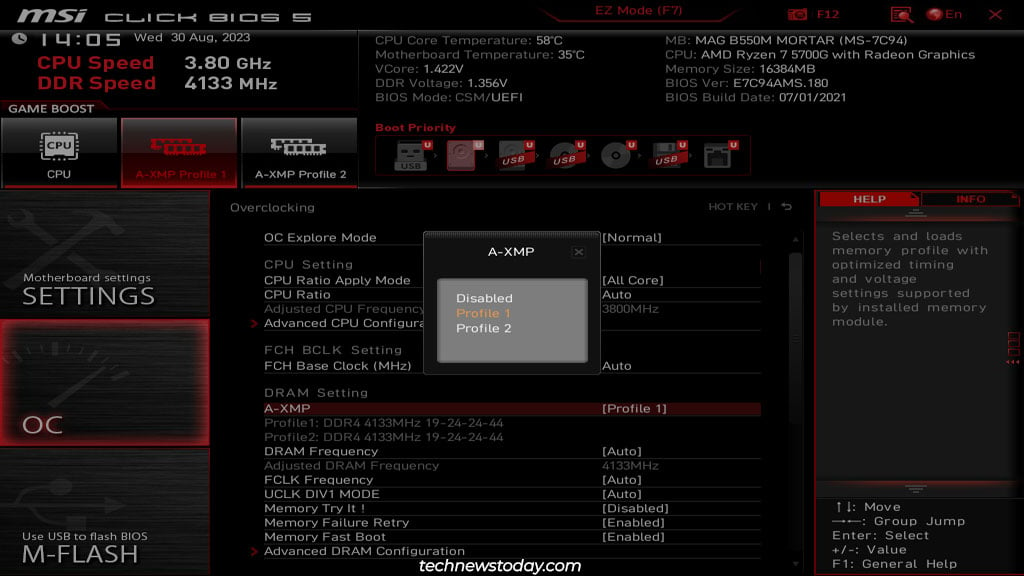
Papan MSI dengan soket AM5 terbaru menggunakan stik DDR5. Berkat ini, mereka mendukung EXPO selain XMP.
Penerimaan pengguna terhadap EXPO beragam, namun banyak orang yang dapat menjalankan modul RAM mereka pada frekuensi yang lebih tinggi dibandingkan dengan XMP. Jadi, jika sistem Anda mendukung EXPO, ada baiknya Anda mencobanya.
MSI juga memiliki tiruan XMP yang disebut Memory Try It. Penerimaan pengguna juga beragam dengan yang satu ini. Anda memiliki akses ke lebih banyak profil berkat fitur ini, tetapi profil tersebut tidak stabil.
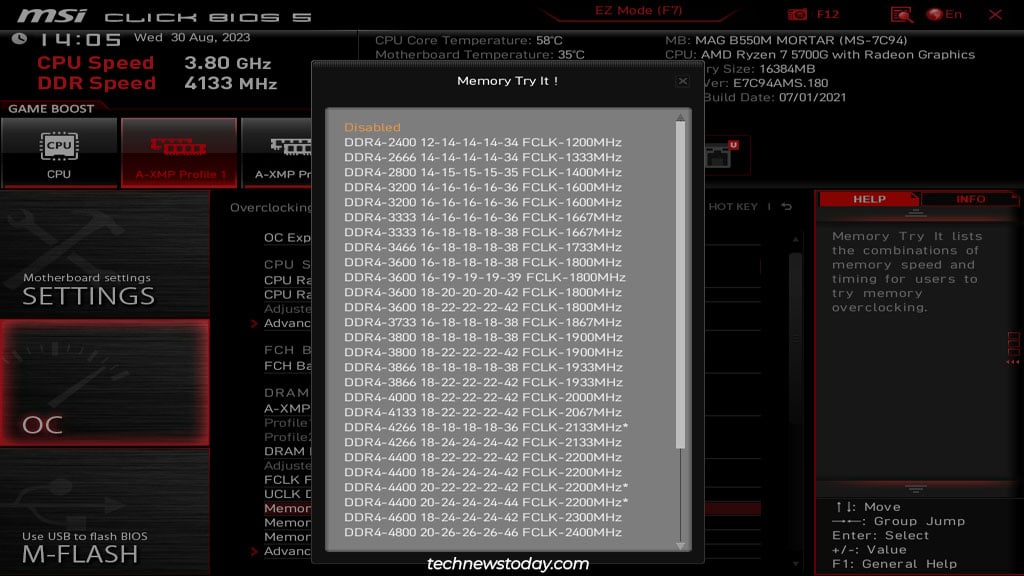
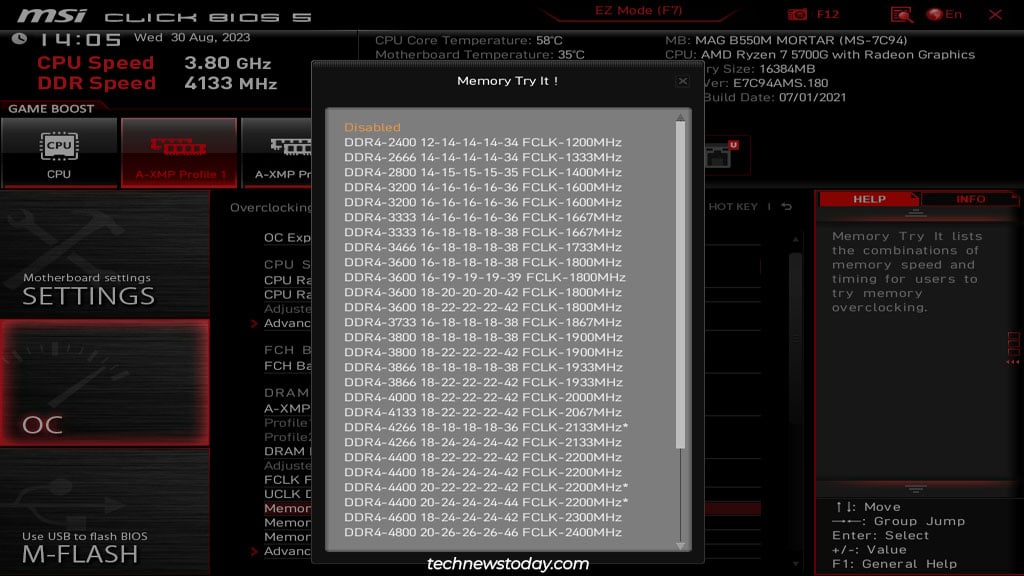
Saya sarankan untuk mencoba XMP/EXPO terlebih dahulu. Jika itu tidak berhasil untuk Anda, Anda dapat memberikan Memory Try It! coba saja.
Overclocking CPU
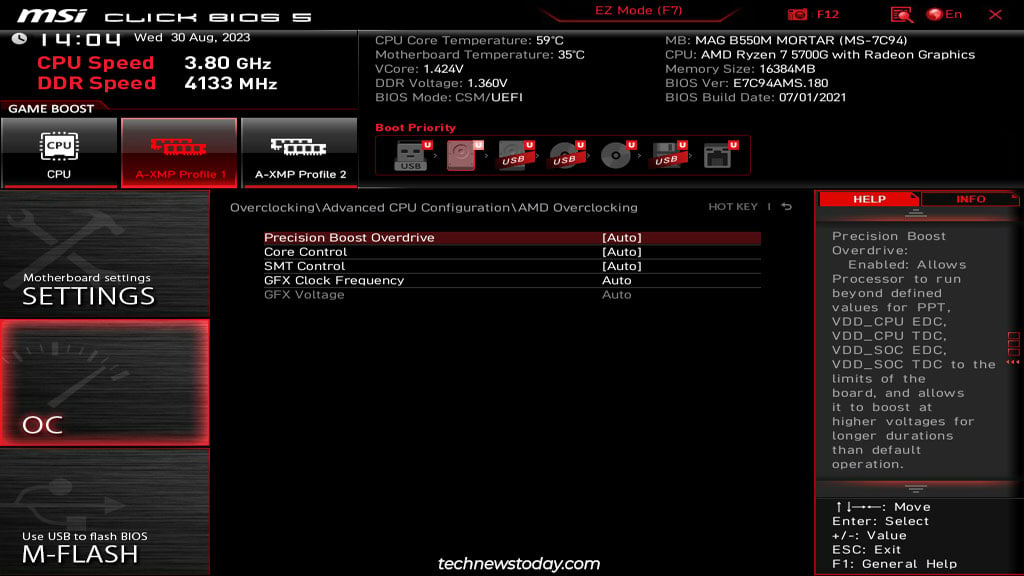
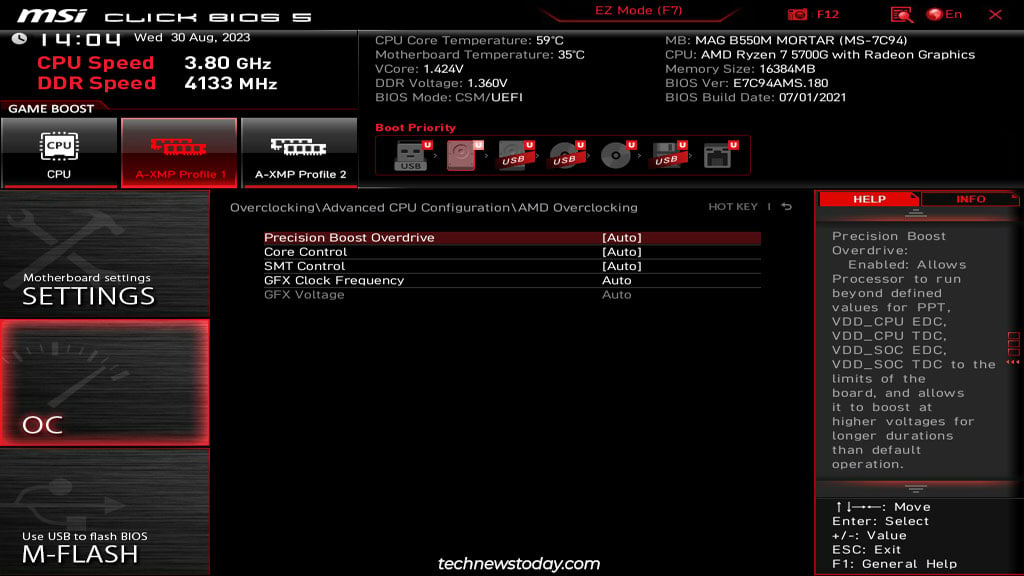
Untuk overclocking CPU, Intel menyediakan Teknologi Intel Turbo Boost, sedangkan prosesor AMD menggunakan Precision Boost. Fitur-fitur ini diaktifkan secara default, sehingga prosesor Anda mungkin sudah berjalan pada frekuensi yang ditingkatkan.
Anda dapat memverifikasi bahwa fitur berikut diaktifkan untuk mengonfirmasi hal ini:
Intel: Konfigurasi CPU Tingkat Lanjut > Intel Turbo Boost AMD: Konfigurasi CPU Tingkat Lanjut > AMD CBS > Peningkatan Kinerja Inti AMD: Konfigurasi CPU Tingkat Lanjut > Overclocking AMD > Overdrive Peningkatan Presisi
Overclocking Manual
Alat overclocking otomatis yang dibahas sejauh ini lebih cocok untuk sebagian besar pengguna karena perawatannya sangat rendah. Namun jika Anda ingin memaksimalkan performa, overclocking manual adalah cara yang tepat.
Pada dasarnya ini adalah tindakan penyeimbangan di mana Anda mencoba menemukan frekuensi/waktu tertinggi pada voltase stabil terendah ( jangan melebihi 1.4V). Penting untuk mengubah nilai dalam jumlah kecil saja. Dan Anda juga harus memiliki pengaturan pendinginan yang baik agar sistem Anda tidak terlalu panas. Pelambatan termal akan meniadakan tujuan overclocking.
Meskipun ini adalah gagasan umum, ada banyak seluk-beluk overclocking yang tidak dapat saya bahas dalam artikel ini. Jadi, jika Anda ingin melakukan overclock sistem MSI Anda secara manual, saya sarankan untuk membaca panduan terperinci kami tentang overclocking RAM dan CPU.
Mengaktifkan Virtualisasi Perangkat Keras
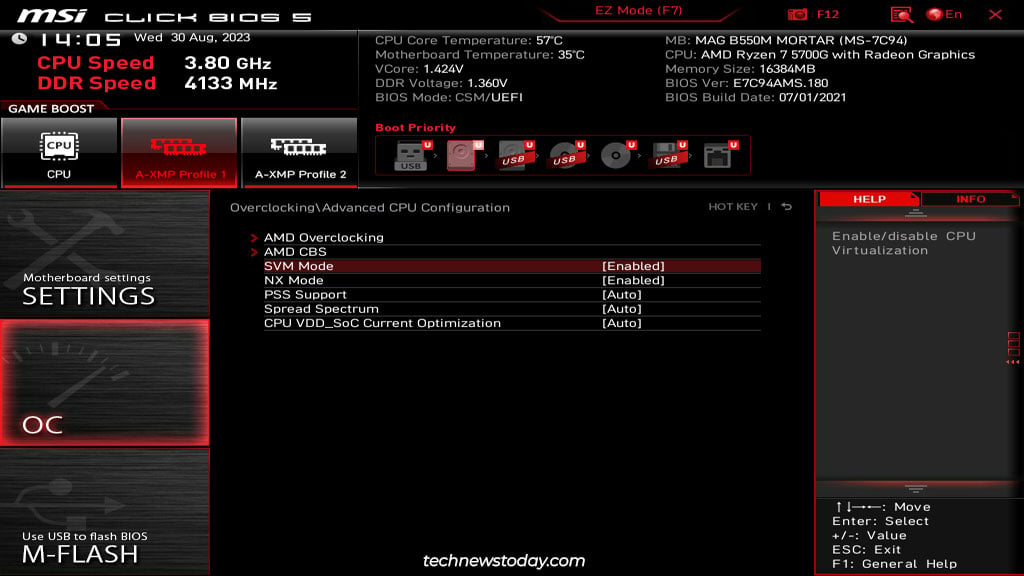
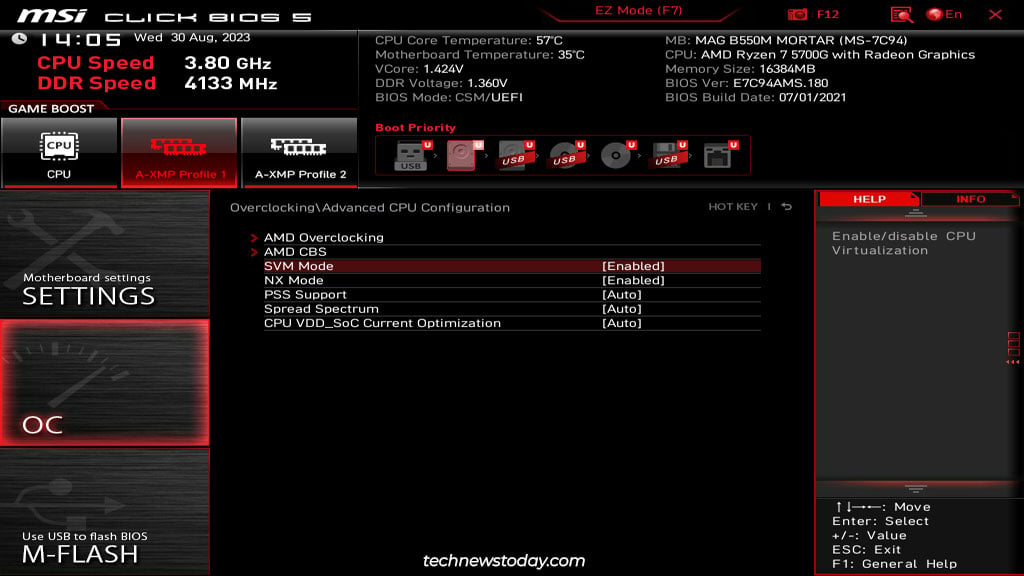
Jika Anda bekerja dengan virtualisasi , penting untuk mengaktifkan virtualisasi berbantuan perangkat keras di BIOS. Tanpanya, Anda akan terbatas pada mesin virtual dengan spesifikasi rendah. Dalam beberapa kasus, VM mungkin tidak berfungsi sama sekali karena kesalahan seperti AMD-V Disabled In The BIOS.
Teknologi virtualisasi Intel disebut VT-x, sedangkan AMD menyebutnya SVM. Anda dapat mengaktifkan fitur ini dari lokasi berikut:
AMD: Konfigurasi CPU Tingkat Lanjut > Mode SVM Intel: Fitur CPU > Teknologi Virtualisasi Intel (VT-x)
Selain itu, ada fitur virtualisasi opsional lainnya seperti PCIe passthrough dan PAE/NX. Saya sarankan untuk membaca panduan saya tentang mengaktifkan virtualisasi pada papan MSI jika Anda ingin mengonfigurasinya juga.
Menyimpan dan Memuat Profil BIOS
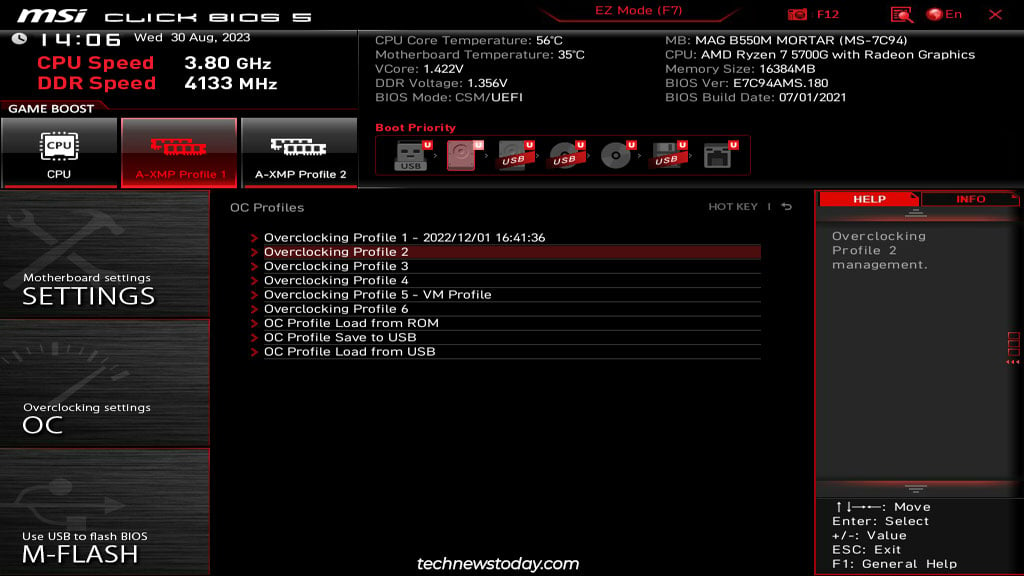
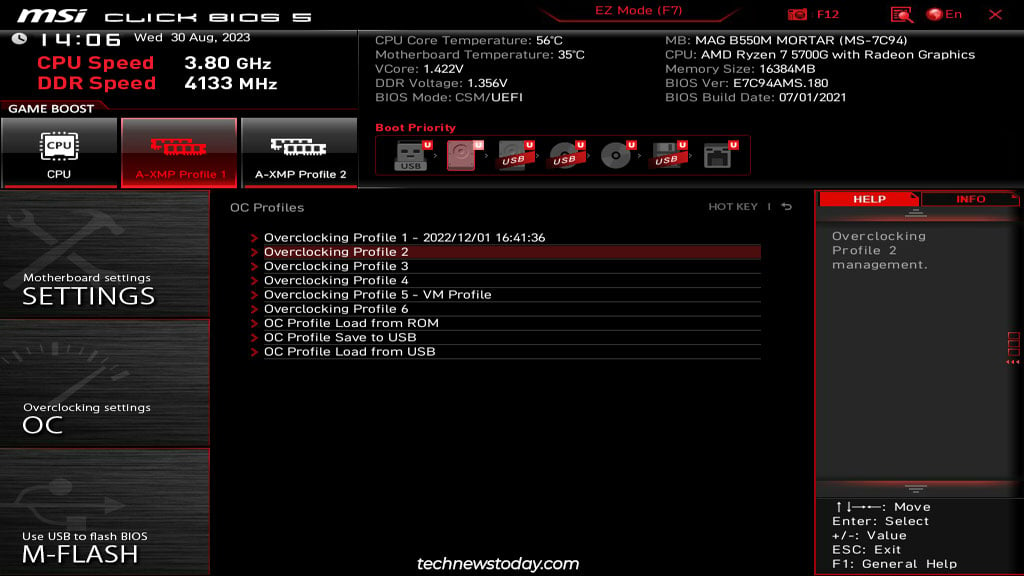
Overclocking manual memerlukan banyak percobaan dan kesalahan. Terkadang, Anda mungkin juga perlu melakukan sedikit penyesuaian pada konfigurasi overclock otomatis. Misalnya, saya harus sedikit meningkatkan pengaturan waktu RAM ketika sistem MSI saya menjadi tidak stabil dengan profil XMP default.
Cara termudah untuk melacak perubahan tersebut adalah dengan menggunakan Menu Profil OC. Anda dapat menggunakan pintasan F8 dan F9 untuk memuat dan menyimpan masing-masing profil OC.
Anda bahkan dapat menyimpan atau memuat profil dari drive USB (FAT/FAT32). Saya pernah kehilangan konfigurasi overclock di masa lalu ketika baterai CMOS saya mati, jadi ini bisa berguna dalam skenario seperti itu.
Menggunakan Monitor Perangkat Keras
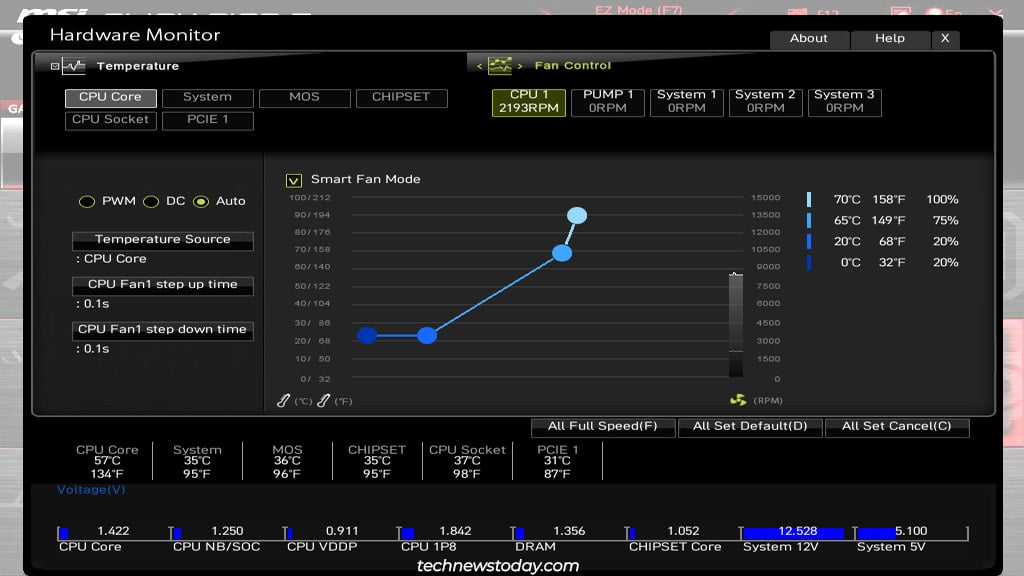
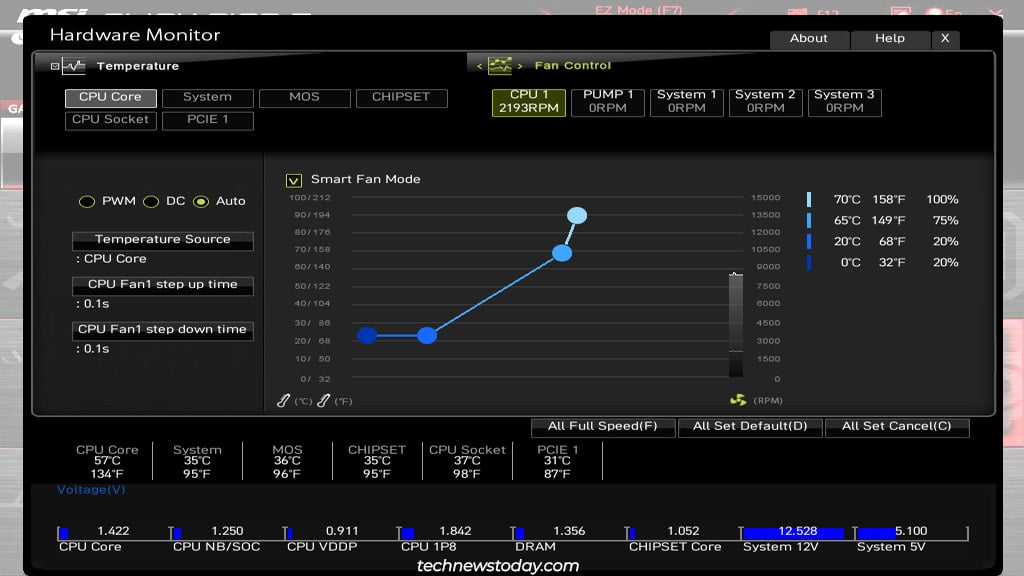
Sesuai dengan namanya, Hardware Monitor memungkinkan Anda memantau voltase dan suhu CPU/sistem. Tapi bukan itu saja. Menu ini juga memungkinkan Anda mengontrol kecepatan kipas.
Misalnya, jika Anda melakukan overclock, Anda mungkin ingin mengatur semua kipas ke kecepatan penuh. Atau Anda dapat menggunakan Mode Kipas Cerdas untuk merencanakan kurva kipas khusus yang disesuaikan dengan kebiasaan penggunaan Anda.
Memperbarui BIOS MSI
Saat membangun sistem baru, penting untuk mempertimbangkan hal-hal seperti kompatibilitas prosesor dengan board Anda. Seringkali, Anda perlu memperbarui BIOS agar CPU dapat berfungsi. Hal ini juga biasa dilakukan untuk menambal kerentanan keamanan atau bug firmware.
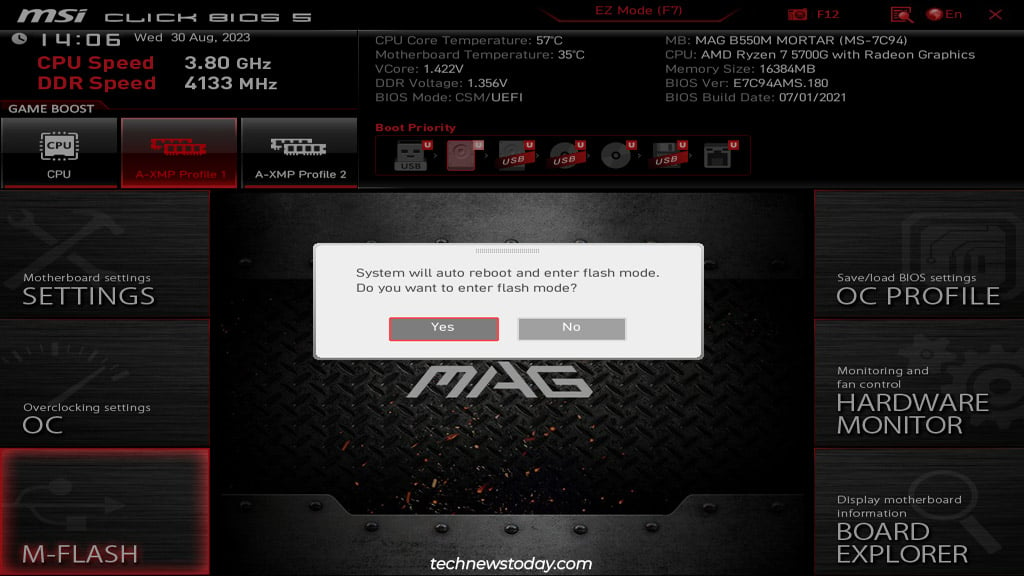
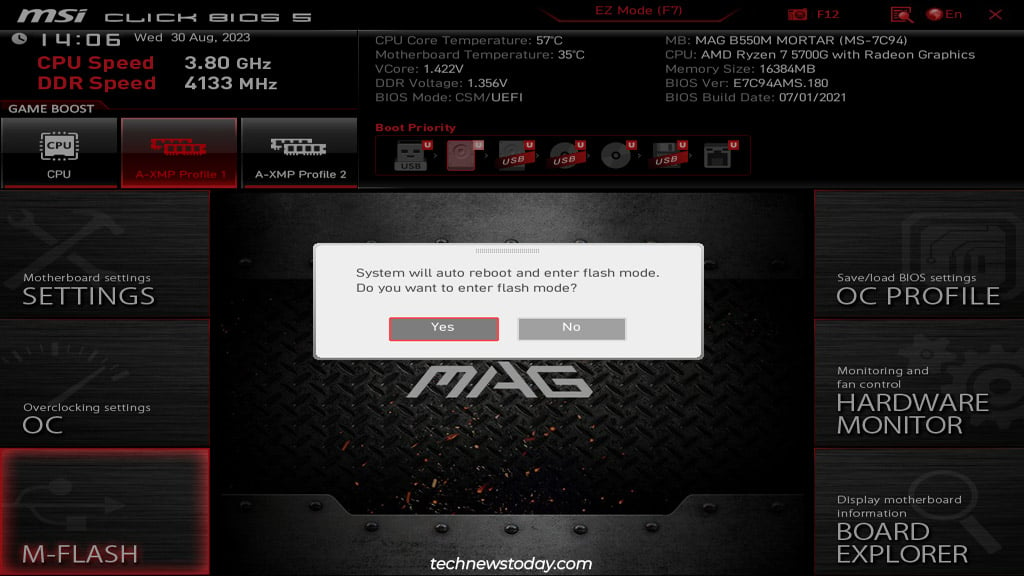
Jika versi BIOS baru untuk board Anda tampaknya layak untuk ditingkatkan, Anda dapat melakukannya menggunakan utilitas M-Flash. Cukup pilih M-Flash dan restart untuk meluncurkan utilitas. Kemudian, pilih file pembaruan BIOS dari drive USB untuk mem-flash BIOS baru.
Menemukan Komponen dengan Board Explorer
Terakhir, untuk sedikit bersenang-senang, Anda dapat menggunakan Board interaktif Utilitas Explorer untuk mengidentifikasi berbagai komponen yang terpasang pada board MSI Anda.